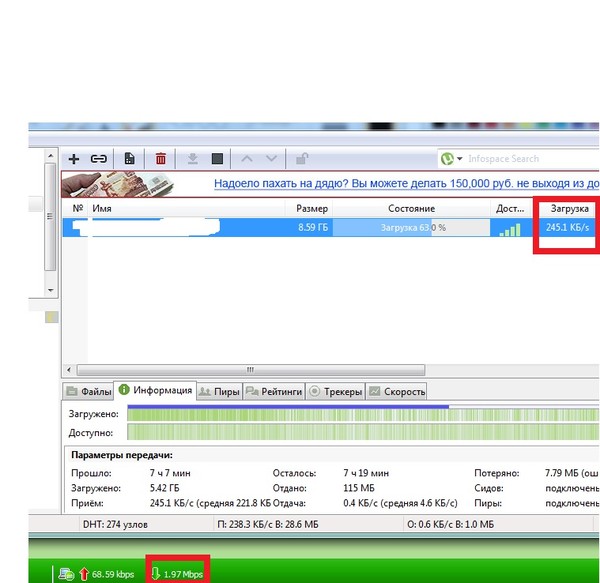10 способов ускорить загрузку торрента
Представьте себе, что вы находитесь на автобане с акселератором, и тогда вы понимаете, что ведете разбитую машину. Бедственное положение не так уж редко встречается на информационной супермагистрали.
Пользователи торрентов подтвердили бы тот факт, что половина нашего времени тратится на поиск «здоровых» торрентов, а другая половина пытается загружать (и немного загружать тоже) на максимальной скорости. Первое является обязательным; последний, к счастью, находится в области настройки.
Если вы тот, кто думает, что ваша скорость загрузки торрента может повысить скорость, продолжайте читать. Ниже вы найдете несколько советов о том, как увеличить скорость загрузки торрента. И если вы новичок в Torrenting, не забудьте ознакомиться с официальным MUO Torrent и приложения для преобразования информационных хешей в магнитные ссылки
Примечание: не одобряет незаконное использование торрентов.
Проверьте максимальную скорость загрузки и загрузки, разрешенную вашим провайдером. Большинство интернет-провайдеров имеют определенную пропускную способность как для загрузки, так и для загрузки. Очевидно, что ваша скорость загрузки торрента не будет превышать предельную, установленную интернет-провайдером. Перейдите на Speed.io для теста скорости широкополосного доступа, и эту статью Тины о способах увеличения скорости вашего соединения. Есть много других тестеров пропускной способности, таких как DSLReports, которые включены в тест скорости в uTorrent.
Выбор правильного клиента BitTorrent Используйте лучшие клиенты, такие как uTorrent, Vuze или сам клиент BitTorrent. В Википедии перечислено около 51 из них, поддерживающих протокол BitTorrent.
Пир — это любой компьютер, участвующий в загрузке и загрузке торрент-файла. Семя (или сеялка) — это любой, у кого есть одна полная копия файла, передаваемого через торрент-сеть. Пиявка (или пиявка) — это человек, у которого еще нет полного файла, но он подключился к сети, чтобы загрузить его. Пиявка становится сеялкой, когда он загружает весь файл, а затем делится им по сети.
Для высоких скоростей торрента, лучшая ставка в цифрах. Чем больше количество сеялок, тем здоровее поток и тем выше вероятность увеличения скорости. Практическое правило гласит, что следует выбирать торрент-файлы с большим количеством сеялок и, предпочтительно, с меньшим числом пиявок, т.
Брандмауэры могут блокировать все входящие через BitTorrent соединения. Чтобы гарантировать обратное, брандмауэр должен быть настроен вручную для принятия соединений и пропуска через клиент. Windows XP имеет брандмауэр Windows. Настройте установленный брандмауэр на прием подключений, проверив BitTorrent-клиент в списке разрешенных, например « Параметры» — «Параметры» — «Подключение» — установите флажок « Добавить uTorrent в брандмауэр Windows» . Кроме того, проверьте исключение брандмауэра Windows (если оно включено) и в вашем клиенте. Выключение брандмауэра не рекомендуется, поскольку оно оставляет компьютер открытым для атак.
Примечание. Если домашний компьютер находится за маршрутизатором, его также следует настроить с помощью функции « Переадресация диапазона портов» для включения торрент-трафика. В документации маршрутизатора должна быть конкретная информация об этом.
В документации маршрутизатора должна быть конкретная информация об этом.
Одноранговая сеть — это все равно, что делиться друг с другом, но неограниченная скорость загрузки тоже влияет на скорость загрузки. Используя тесты скорости, определите максимальную скорость загрузки, а затем установите скорость загрузки вашего клиента (Global Upload Rate в uTorrent) примерно до 80% от максимальной скорости загрузки. Вы также можете попробовать изменить скорость загрузки — сначала сохраняйте ее высокой, а затем постепенно снижайте ее до середины загрузки.
Примечание. Запомните единицы измерения скорости — они могут указываться в
Порт по умолчанию для протокола BitTorrent — любой между номерами портов 6881-6999 .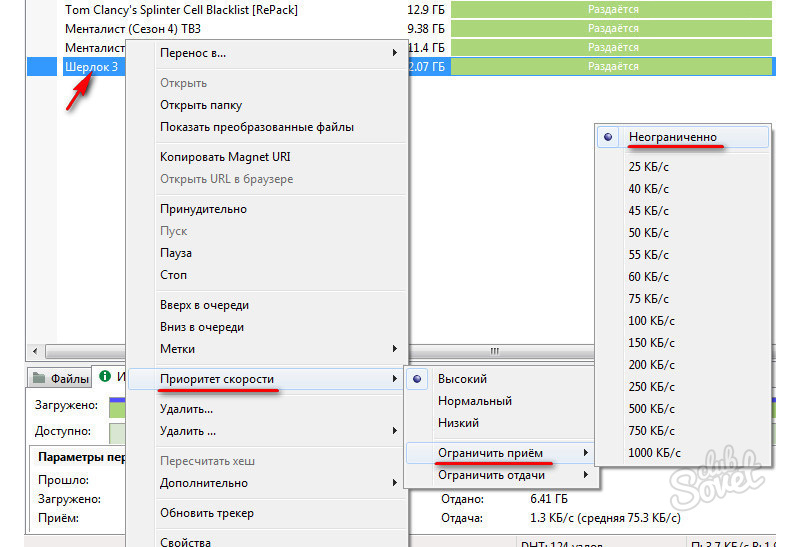 Интернет-провайдеры регулируют трафик на этих портах, поскольку совместное использование BitTorrent предполагает использование высокой пропускной способности. В вашем торрент-клиенте легко настроить другой порт. Используйте число свыше 10000, чтобы обойти интернет-провайдеров, а также избежать проблем с другими приложениями. По умолчанию порт uTorrent рандомизируется при каждом запуске. Установите определенный порт, не включив параметр Randomize Port .
Интернет-провайдеры регулируют трафик на этих портах, поскольку совместное использование BitTorrent предполагает использование высокой пропускной способности. В вашем торрент-клиенте легко настроить другой порт. Используйте число свыше 10000, чтобы обойти интернет-провайдеров, а также избежать проблем с другими приложениями. По умолчанию порт uTorrent рандомизируется при каждом запуске. Установите определенный порт, не включив параметр Randomize Port .
Этот рисунок указывает, сколько соединений торрент-клиент должен пытаться установить одновременно в любой момент времени. Windows XP с пакетом обновления 2 (SP2) или новее ограничивает его значением по умолчанию 10 в качестве барьера для предотвращения размножения вирусов. Но это облом для скорости торрента, поскольку торрентам тоже нужно большое количество одновременных соединений.
Некоторое время назад был доступен патч от LvlLord, который изменяет файл TCPIP. sys в Windows, чтобы обеспечить большее количество соединений TCP.
sys в Windows, чтобы обеспечить большее количество соединений TCP.
После запуска патча вы должны установить количество соединений в вашем торрент-клиенте. Например, в uTorrent перейдите в Параметры — Настройки — Дополнительно — net.max_halfopen . Установите любое число от 50 до 100. Но обратите внимание, что net.max_halfopen установлен ниже значения, установленного в TCPIP.SYS. Всегда проверяйте, исправлено ли оно, потому что обновления Windows иногда перезаписывают его.
Некоторые интернет-провайдеры любят вести себя как большие братья и ограничивают пропускную способность для протоколов P2P. Шифрование протокола в большинстве торрент-клиентов помогает переопределить это формирование полосы пропускания. Включите шифрование исходящего протокола и установите флажок Разрешить входящие устаревшие подключения .
При использовании шифрования протокола поставщикам услуг Интернета трудно, если не невозможно, обнаружить, что трафик поступает из BitTorrent. Поэкспериментируйте с включенными, отключенными и принудительными параметрами, поскольку при отключенном шифровании скорость может быть выше. Отсутствие шифрования делает торрент-соединение совместимым с кем-то, кто не использует шифрование, но в качестве минуса это делает торрент обнаруживаемым для интернет-провайдера с политикой ограничения пропускной способности.
Поэкспериментируйте с включенными, отключенными и принудительными параметрами, поскольку при отключенном шифровании скорость может быть выше. Отсутствие шифрования делает торрент-соединение совместимым с кем-то, кто не использует шифрование, но в качестве минуса это делает торрент обнаруживаемым для интернет-провайдера с политикой ограничения пропускной способности.
Параметры настройки вашего BitTorrent-клиента позволят вам ввести цифры для «»
Глобальное максимальное количество соединений дает максимальное количество соединений, которое клиент BitTorrent может сделать для любого обмена P2P. Установка слишком высокого значения НЕ означает более высокие скорости. Установка слишком высокого значения потребует бесполезной пропускной способности, а слишком низкое значение будет пропускать одноранговые узлы. Для моего соединения 256 кбит / с у меня есть настройка 130.
Максимальное количество подключенных пиров на торрент дает максимальное количество пиров, к которым клиент BitTorrent может подключиться для любого обмена P2P. Поэкспериментируйте, установив это число близко к доступным пирам для конкретного торрента. Для моего соединения 256 кбит / с у меня по умолчанию установлено значение 70.
Поэкспериментируйте, установив это число близко к доступным пирам для конкретного торрента. Для моего соединения 256 кбит / с у меня по умолчанию установлено значение 70.
Количество слотов загрузки на торрент дает максимальное количество пиров, на которые клиент BitTorrent будет загружать для любого обмена P2P. Низкая настройка может повлиять на загрузку. Для моего соединения 256 кбит / с у меня есть настройка 3.
Utorrent имеет руководство по скорости, которое легко рассчитывает цифры для конкретного соединения.
Какой-то здравый смыслБольшинство клиентов BitTorrent позволяют нам просматривать отдельные файлы в загрузке. Вы можете выборочно отключить загрузку файлов, которые вам не нужны.
Ознакомьтесь с параметрами настройки вашего конкретного клиента, доступными в файлах справки или на веб-сайте часто задаваемых вопросов.
Некоторые полезные ресурсы: Руководство пользователя BitTorrent
uTorrent FAQ
Vuze FAQ
Оптимизация скорости загрузки через торрент — это много проб и ошибок и немного терпения.
Как увеличить скорость торрента в 3 раза
Торрент – это новейшая революционная технология, созданная в начале этого века, которая облегчила проблему скачивания громоздких файлов, таких как: фильмы, музыка, программы и прочее.
Благодаря торренту, скачивание идет непосредственно между пользователями, не заливая файлы на сервер.
Для того что бы скачать информацию с торрент-файла вам нужно воспользоваться Торрент-клиентом, например uTorrent
.
Я экспериментировал с некоторыми настройками в uTorrent, и в конечном счете мне удалось повысить скорость загрузки примерно в 3 раза больше, чем она была раньше!
Я изменял настройки путем проб и ошибок, приходилось часто возвращаться к настройкам по умолчанию, что бы изменять их снова. Иногда скорость снижалась, но, в конце концов, я нашел нужные параметры, благодаря которым удалось резко увеличить скорость скачки торрента.
Иногда скорость снижалась, но, в конце концов, я нашел нужные параметры, благодаря которым удалось резко увеличить скорость скачки торрента.
Я испробовал эти настройки на нескольких компьютерах, дабы удостоверится, что они действительно работают.
И в конечном итоге, скорость закачки торрента получилась
в среднем 1.6 mb/s!
Ниже представляю вам руководство: как увеличить скорость закачки торрента в несколько раз. Я опишу все в последовательности, как для пользователей uTorrent, так и для других клиентов, вы сможете применить их, если разберетесь, как они работают.
Я не поддерживаю незаконной загрузки, это просто руководство о том, как увеличить скорость скачки торрента.
Как увеличить скорость торрента — Шаг 9:Изменение скорости загрузки
Дважды щелкните на торрент.
Появится меню. В меню вы видите «Максимальная скорость загрузки» (или нечто подобное). Например, будет стоять что-то вроде 0.2 кб/сек.
Изменить количество.
Измените его на 9999999999999999999999 или другое большое число.
Нажмите кнопку «ОК».
Наблюдайте как скорость загрузки доходит не менее чем до 500 Kb/s.
Это может занять некоторое время, пока она достигнет отметки 500, но после, скачивание пойдет немного быстрее, чем раньше.
Шифрование протокола
Увеличить скорость скачки torrent-файлов может включение функции шифрования потока. Это процесс, который закрывает доступ к просмотру источников и файлов провайдеру, что в значительной мере увеличивает быстроту скачивания.
Клиенты программы uTorrent могут зашифровать протокол следующим образом:
- Заходим в меню «Настройки».
- Находим «Шифрование протокола» в «BitTorrent».
- Включаем исходящие и разрешаем входящие соединения.
Пользователям других трекеров нужно найти функцию, а затем активировать функцию «Traffic Shaping».
И на последок … Как увеличить скорость отдачи торрента
Почти на всех торрент-трекерах существует рейтинг, при падении которого, вы не сможете скачивать файлы. Для поддержания рейтинга необходимо раздавать файлы. Эта система существует, чтобы раздачи не оставались пустыми.
Для поддержания рейтинга необходимо раздавать файлы. Эта система существует, чтобы раздачи не оставались пустыми.
Если ваш Торрент-клиент и интернет автоматически включается вместе с загрузкой компьютера, то у вас почти не возникает таких проблем. Нужно просто не удалять с клиента и жесткого диска несколько последних скаченных файлов, и они автоматически будут стоять на раздаче.
Если же вы можете включать торрент лишь иногда, то также можно пользоваться функцией «Приоритеты», выставляя для раздающихся файлов высокий приоритет, а так же проверьте не стоит ли ограничение по скорости.
Увеличение сид-пользователей
Сиды — это пользователи, которые передают необходимый для скачивания файл. Соответственно, чем больше сид-пользователей, тем стабильнее и быстрее будет передача информации.
Естественно, самостоятельно просить кого-то присоединится к закачке настоящая утопия. Однако у одной и тоже программы, фильма или видеоигры может быть несколько торрент-файлов с разными «сидерами». Пользователю необходимо просто выбрать раздачу с наибольшим количеством сид-пользователей.
Пользователю необходимо просто выбрать раздачу с наибольшим количеством сид-пользователей.
Расширенные настройки
Во вкладке «Дополнительно» спрятаны настройки для опытных пользователей и разработчиков. Большая часть из них выглядит как текстовые записи, у каждой из которых вручную прописан параметр.
Крайне не рекомендуем здесь что-то менять без подробной пошаговой инструкции. На фан-сайте utorrent-client.com есть одна такая инструкция: Как убрать рекламу из uTorrent.
В подразделе «Кэширование» можно вручную изменить количество оперативной памяти, выделяемой для промежуточного хранения частей загружаемых файлов. Ограничение размера кэша решает проблему чрезмерного расхода ОЗУ, а увеличение – снижает нагрузку на жесткий диск (актуально для пользователей, у которых установлен медленный, либо уже «помирающий» HDD).
Суперсид в торренте – что это такое
Последний нюанс, который должны знать посетители utorrentfree, связан с функцией супер сид в торренте.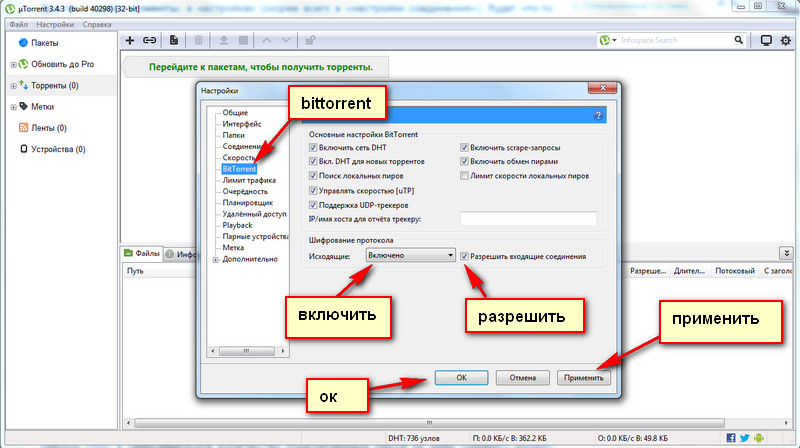 Под упомянутым названием понимается специальный режим, подразумевающий, что первый раздающий сначала передаёт пирам по одной части раздаваемого файла, чтобы в сети оказался весь файл целиком. В результате должна увеличиваться общая скорость распространения данных.
Под упомянутым названием понимается специальный режим, подразумевающий, что первый раздающий сначала передаёт пирам по одной части раздаваемого файла, чтобы в сети оказался весь файл целиком. В результате должна увеличиваться общая скорость распространения данных.
Принцип работы данной функции предельно прост и подразумевает, что первый сид не станет раздавать один фрагмент торрента большому количеству пиров, отдав его только одному из скачивающих и перейдя к раздаче следующего фрагмента. И так, пока весь файл не окажется роздан целиком хотя бы 1 раз.
Эпилог
Подведем итоги — для высокой скорости в Торренте достаточно соблюдать простые правила, указанные в этой статье, знать различие между внутренним и внешним трафиком, ну и конечно постараться отказаться от устаревших/малопроизводительных технологий доступа в сеть Интернет (ADSL, мобильный Интернет и так далее).
На этом, пожалуй, и остановимся. Если статья оказалась полезна, не забудьте поделиться в социальных сетях.
Понравилась статья? Лучшей благодарностью для меня будет Ваш репост этой страницы в социальных сетях:
Разгружаем производительность интернета
Также на скачивание торрент-файла влияет приём данных самого интернета. Довольно часто этот показатель загружен работой со сторонними программами.
Чтобы получить максимальную быстроту скачивания необходимо:
- Отключить все браузеры.
- Остановить загрузки в других программах.
- Закрыть программное обеспечение использующее интернет.
Если приём сети будет направлена только на программу-трекер, то это сможет повысить скорость загрузки торрента.
Кэширование
Кэш необходим для хранения в оперативной памяти часто используемых данных, чтобы уменьшить количество обращений к жесткому диску. uTorrent, при стандартных настройках, управляет кэшем автоматически, но можно настроить работу с кэшем и вручную. Вместо автовыбора использовать указанный размер кэша (в мегабайтах)
— данное значение нужно выбирать исходя из ширины канала и скорости вашего диска. Указывать размер кэша, больше 32МБ, нужно при наличии скорости более 100Мбит\с. При такой скорости указывайте минимум 128 МБ кэша для того, чтобы скорость скачивания не понижалась при нагрузке диска (ведь во время скачивания в торренте его может использовать еще и другие приложения).
Указывать размер кэша, больше 32МБ, нужно при наличии скорости более 100Мбит\с. При такой скорости указывайте минимум 128 МБ кэша для того, чтобы скорость скачивания не понижалась при нагрузке диска (ведь во время скачивания в торренте его может использовать еще и другие приложения).
Освобождать память, если кэш не используется
— выгружаются неиспользуемые части торрентов из кэша, рекомендуется включить, чтобы не забивать память ненужными частями.
Кэшировать запись на диск
— включает кэширование записи торрентом, если выключено – тогда работает кэширование операционной системы.
Записывать нетронутые блоки каждые 2 минуты
— функция включает запись на диск блоков, которые в течении 2 минут не объединились с другими блоками в больший фрагмент. Лучше включить и постепенно освобождать кэш.
Записывать завершенные части немедленно
— блоки записываются на диск в режиме живой очереди. Рекомендуется выключить при ширине канала больше 100 Мбит/с.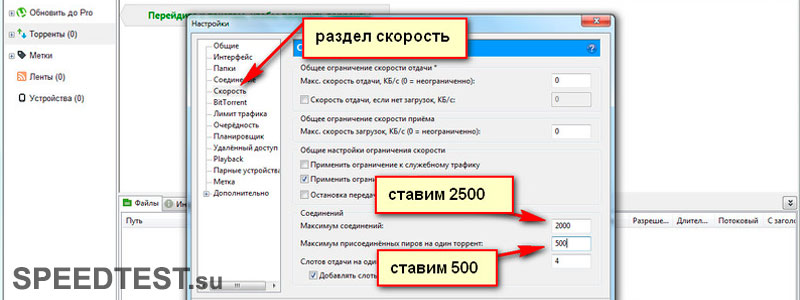 Это позволит записывать на диск части торрент-файла не мелкими блоками до 4 Мб, а крупными частями, которые будут объединяться в кэше. А если еще включить функцию последовательного скачивания частей, то можно уже будет смотреть фильмы, что называется в онлайне. (Делается это с помощью программы
Это позволит записывать на диск части торрент-файла не мелкими блоками до 4 Мб, а крупными частями, которые будут объединяться в кэше. А если еще включить функцию последовательного скачивания частей, то можно уже будет смотреть фильмы, что называется в онлайне. (Делается это с помощью программы
bencode editor
и добавлением новой записи в файл C:\Documents and Settings\odmin\Application Data\uTorrent для Windows XP C:\Users\<�Имя пользователя>\AppData\Roaming\uTorrent\settings.dat для остальных Windows прописываем новые значения в файле name: bt.sequential_download type: Integer value: 1
Кэшировать чтение с диска
— включает кэширование чтения uTorrent, если выключено – работает кэширование операционной системы. Отключать кэш при низкой скорости отдачи — функция отключает кэширование файлов для медленных раздач. Рекомендуется включить, если компьютер активно используется или недостаточно оперативной памяти.
Удалять устаревшие блоки из кэша
— очищает кэш чтения от блоков, которые уже не используются. Рекомендуется выключить, если вы раздаете новые и популярные торренты, то эти блоки могут понадобиться следующему пользователю и таким образом будет меньше обращений к ЖД.
Рекомендуется выключить, если вы раздаете новые и популярные торренты, то эти блоки могут понадобиться следующему пользователю и таким образом будет меньше обращений к ЖД.
Автоматически увеличивать размер кэша при заполнении
— функция позволяет автоматически увеличить размер кэша, если для поддержания скорости торрента необходимо больше памяти. После всех принятых мер, проблема с низкой скоростью скачивания в торренте, должна уйти.
И в дополнение видео, на котором представлено еще несколько настроек, влияющих на скорость скачивания:
Информация о материале Опубликовано: 11.08.2014 г.
Основные настройки uTorrent
Откройте настройки программы через верхнее меню, или нажмите на клавиатуре сочетание клавиш CTRL+P.
Первая вкладка – Общие. Здесь можно изменить язык интерфейса и включить автоматический запуск uTorrent сразу после загрузки Windows.
Здесь же настраивается автоматическое обновление. По умолчанию, опция включена, программа обновляется без участия пользователя, в «тихом» режиме.
В самом низу вкладки включается функция запрета перехода компьютера в спящий режим, пока загрузка файлов не будет завершена. Полезная настройка для тех, у кого ноутбук.
Вторая вкладка – Интерфейс. Здесь рекомендуем включить чередование фона списка. Эта опция раскрашивает строки таблицы файлов в окне загрузки в серо-белый цвет. Ориентироваться по списку и находить нужный торрент станет проще.
Третья вкладка – Папки. Запомните: хранить скачанные через uTorrent файлы лучше всего на отдельном от операционной системы HDD. Или хотя бы в отдельной «своей» папке. Создайте новую папку в корне жесткого диска, назовите ее «Downloads». Поставьте галочку возле надписи «Помещать загружаемые файлы в», нажмите на значок многоточия справа и выберите ее в открывшемся окне проводника.
Четвертая вкладка – Соединения. Здесь прописан порт, через который uTorrent качает файлы. Если после запуска программа выдает ошибку [порт не открыт: загрузка возможна], попробуйте его сменить, прописав значение в диапазоне от 20000 до 60000, или нажав кнопку «Генерировать».
Также проверьте, чтобы стояла галочка в чекбоксе «В исключения брандмауэра». Тогда программа будет добавлена туда автоматически при следующем запуске (правда не всегда это может сработать – зависит от настроек безопасности операционной системы).
Пятая вкладка – Скорость. Здесь ее можно ограничить. Если сайты в браузере долго открываются, в то время, когда uTorrent качает файлы, и это вызывает неудобство, попробуйте прописать лимит для скорости приема. Точную цифру не подскажем, ее надо подбирать методом проб и ошибок.
Шестая вкладка – BitTorrent. Здесь есть опция, которая может увеличить скорость скачивания торрентов. Но только тем пользователям, которые подключены к интернету через мобильного провайдера. Выберите для настройки «Шифрование трафика» значение «Включено».
Седьмая вкладка – Лимит трафика. Пользователям безлимитного интернета здесь делать нечего. Но если вы платите за каждый скачанный гигабайт, поставьте галочку в чекбокс «Ограничить полосу», и укажите, какой объем трафика uTorrent может использовать каждый месяц, или день.
Восьмая вкладка – Очередность. Здесь выставлены оптимальные настройки, менять которые не желательно. К примеру – максимум одновременных загрузок. Их число по-умолчанию – 5, это значит, что одновременно будет скачиваться 5 торрентов. Если прописать цифру 1, торренты будут качаться строго по очереди, по одному. Если попадется файл, у которого мало сидов, зависнет загрузка не только этого файла, но и всей очереди. А если выставить, к примеру, 100 одновременных загрузок, то ждать, пока скачается хотя бы один какой-то файл из списка, придется долго, так как общая входящая скорость будет поделена равномерно на всю очередь.
Девятая вкладка – Планировщик. Включите его, если хотите ограничивать входящую/исходящую скорость в uTorrent по расписанию. Выберите день недели и время, кликнув на зеленый квадратик в таблице. После первого нажатия скорость ограничится в выбранный период времени до значений, прописанных в ячейках ниже (по умолчанию там пусто). После второго клика запланируется полная остановка программы. После третьего включится режим «только раздача». Кликните четвертый раз, чтобы отменить ограничение для выбранного дня недели.
После второго клика запланируется полная остановка программы. После третьего включится режим «только раздача». Кликните четвертый раз, чтобы отменить ограничение для выбранного дня недели.
Десятая вкладка – Удаленный доступ. Настройте управление программой через браузер с помощью сервиса uTorrent Remote. Либо с помощью приложения для Android.
Одиннадцатая вкладка – Воспроизведение. Выберите плеер, через который будут открываться фильмы, скачиваемые через торрент. Рекомендуем uTorrent Player, или VLC, если такой установлен на вашем компьютере.
Во вкладке «Парные устройства» нет настраиваемых параметров.
В следующей вкладке можно прописать, чтобы торрентам автоматически присваивалась метка, в зависимости, например, от типа скачиваемых файлов. На левой панели главного окна поддерживается фильтр по меткам. Также, если в uTorrent настроено перемещение завершенных загрузок в отдельную папку, файлы с метками будут скопированы в папки, которые прописаны в этой вкладке, в нижнем окне «Назначение».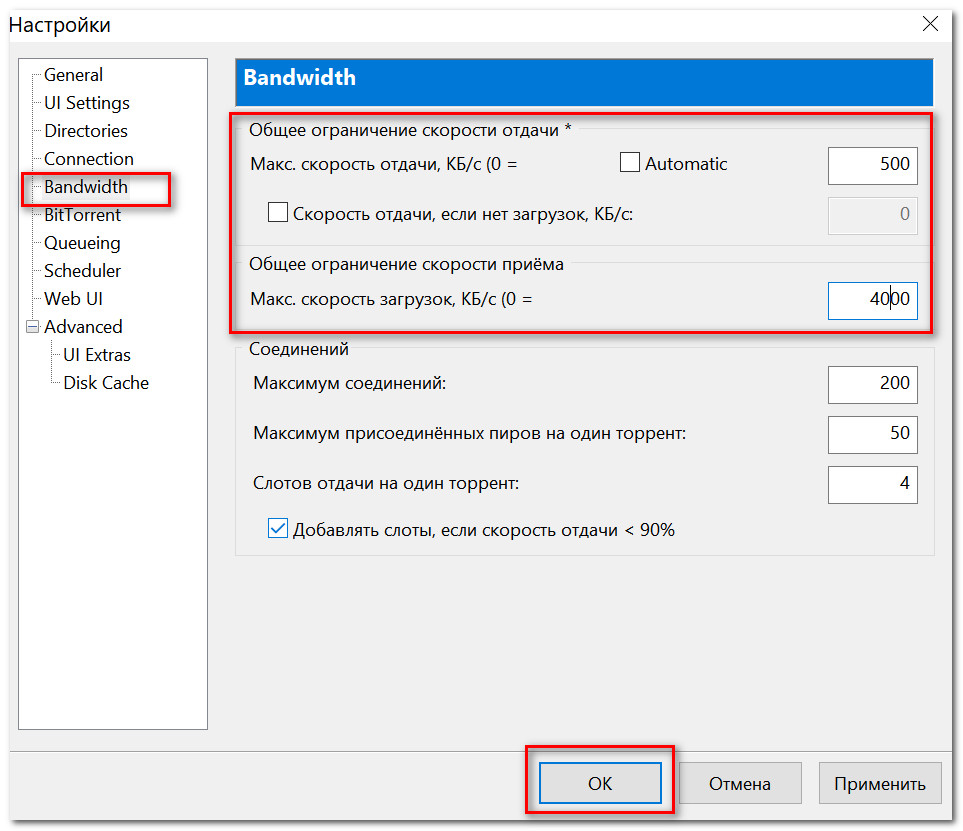
Устанавливаем приоритеты
На программу-трекер можно установить приоритет системы, что позволить процессу уделять больше внимание на ПО.
Увеличение скорости торрента происходит следующим образом:
- Откройте диспетчер задач (горячие клавиши «Ctrl+Alt+Delete»).
- Перейдите в меню «Подробности».
- Нажмите правой кнопкой мыши на трекере.
- Выберите вкладку «Высокий» в опции «Задать приоритет».
Однако стоит понимать – что перенаправляя работы процессора на программу-трекер другое ПО теряет в производительности. Данный способ увеличения скорости торрента до максимума. Работает как на Windows 7, так и на Windows 10.
Как сбросить настройки uTorrent
Запомнить все сделанные изменения, чтобы потом каждое вручную откатить назад – нереально. Но в uTorrent, к сожалению, нет кнопки «Сбросить настройки», или «Восстановить значения по умолчанию», как в других программах. Отменить настройки можно только удалив файлы settings. dat и settings.dat.old из папки:
dat и settings.dat.old из папки:
Если эта директория оказалась пустой, проверьте, куда был установлен uTorrent, и поищите файлы с настройками там. Перед удалением не забудьте закрыть программу (и проверьте, чтобы она не осталась «висеть» в системном лотке Windows).
Увеличение скорости загрузки, выгрузки и количество соединений в Utorrent
Привет друзья, в этом уроке я покажу несколько простых настроек, чтобы увеличить скорость загрузки в Utorrent, к тому же мы увеличить скорость загрузки и загружать также номер скорости по соединений.
Для получения этой скорости мы должны ожидать более высокий уровень потребления ресурсов как Utorrent общаться с несколькими сайтами одноранговых (компьютеры с файлом) придется позволить ему это; необходимость увеличения Utorrent настройки numaru глобальных соединений, соединений на торрент и загрузить слоты. Мы делаем это, чтобы загрузить несколько мест, так как мы подключаем к нескольким источникам, скорость будет выше.
По мере того как рецепт выше работы должны найти торрентов с более сеялок, скорость будет добавить вверх, и мы будем иметь возможность скачивать на высокой скорости, если у нас нет сеялок мы не можем поймать скорость если мы не повезло, как сеялок быть на Merto (соединение столичный в том же городе или стране).
Этот метод должен работать приличное соединение, не следует ожидать всплеск скорости, если у вас есть соединения: модемное, GPRS, EDGE, 3G, ISDN, ADSL абоненты дешевле. Если у вас есть 20 Mbps скорость загрузки (контрактная) не ожидают скорость загрузки больше 2,4 МБ в секунду.
Для тех, кто знает, что у них есть работоспособное соединение и им не нравится скорость загрузки, рекомендуется активировать шифрование протокола.
 Этот параметр можно найти в uTorrent по адресу: «Настройки» / «Битовый торрент» / «Шифрование протокола», здесь вы можете нажать «Включено». Или, в худшем случае, «Принудительно», после этого вы знаете урок, подайте заявку и ОК; этот параметр иногда помогает нам преодолеть ограничения, которые сетевой провайдер может накладывать на P2P-трафик.
Этот параметр можно найти в uTorrent по адресу: «Настройки» / «Битовый торрент» / «Шифрование протокола», здесь вы можете нажать «Включено». Или, в худшем случае, «Принудительно», после этого вы знаете урок, подайте заявку и ОК; этот параметр иногда помогает нам преодолеть ограничения, которые сетевой провайдер может накладывать на P2P-трафик.Это руководство написано следующее тесты, которые мы провели в течение дня 3, результаты были впечатляющими, действительно невероятно, во многих случаях, вы должны понимать, что вы не будете получать высокую скорость каждый раз, когда я подробно описано в учебник причины. В частности, я скачал с 8-9 МБ в секунду, без сеялок в Румынии.
Внимание.
Потребление ресурсов (ввод / вывод, память, процессор, пропускная способность) будет увеличиваться, приложения, которые будут работать одновременно, будут двигаться быстрее, сайты не будут загружаться слишком быстро, фильмы на YouTube, видеоуроки, трели будут они будут загружаться сильно или не загружаться вообще, мессенджер или скайп больше не будут работать с нормальными параметрами.
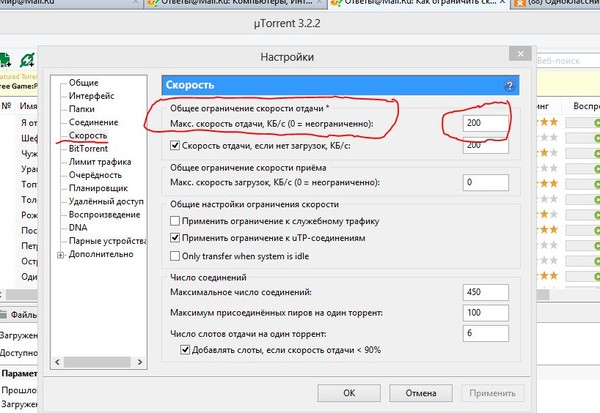 Но что человек не делает для скорости?
Но что человек не делает для скорости?Помните, что если у вас есть предложения, жалобы или дополнения, не стесняйтесь писать в поле для комментариев, де-также, если вы встретились в поле для комментариев у пользователя есть проблемы, и вы можете помочь ему, не стесняйтесь делать это, единственный способ, которым мы можем сделать это место лучше, увидеть в поле для комментариев!
На поле для комментариев пытается получить немного на эту тему, так что другие посетители могут предложить учебник + комментарии соответствующие комментарии могут быть дополнительная поддержка для пользовательских ошибок, или желание учиться.
Перед тем как задать вопрос, попробуйте обратиться комментариям старейших, в большинстве случаев там уже ответил на ваш вопрос.
Используйте больше категорий в верхней части сайта и поисковой системы с правого угла, чтобы быстро добраться до того, что вас интересует, мы имеем над 500 учебных пособий, которые охватывают почти каждый жанр программного обеспечения, мы поняли, я вы просто должны искать их и наблюдать за ними.
Инструкция по применению videotutorial.ro
Search Engine.
Если, например, у вас есть проблемы с Yahoo Messenger, вы можете ввести в наших терминах поисковых систем, таких как Yahoo, Mess, Messenger, ID беспорядок, multimess проблемы мессенджера, ошибки мессенджера и т.д., вы увидите, что у вас будет выбор.
Категории.
Если вы используете категорию раскрывающийся, они находят планку в домашних категориях: Офис, Графический дизайн, оборудование, Интернет, мультимедиа, безопасности, системы, хранения, резервного копирования, под эти категории организованы подкатегории и суб-суб -categorii, это более точной фильтрации. Для того, чтобы найти что-то связанное с Yahoo Messenger, используя категории можно привести категорию:ИнтернетТам будет открывать другие подкатегории, где вы выбираете Голос-чатОттуда вы можете пойти на подкатегории YahooИ, наконец, с этими фильтрами поступит на страницу, где только элементы, связанные с Yahoo Messenger или Yahoo Mail.
Архивы.
на архив Вы можете найти все наши обучающие программы, организованные красивые дни saptameni, месяцы и годы.
Все логично, просто следовать логике.
Наслаждайтесь!
Кристианом Cismaru
Как увеличить скорость скачивания файлов в Zona
Собранные здесь советы с вероятностью 90% помогут вам увеличить скорость скачивания фильмов, сериалов и игр через программу Zona.
Совет 1
Первый совет касается соединения компьютера к интернету. Старайтесь всегда, когда это возможно, подключаться к интернету с помощью кабеля, а не через wi-fi. Попробуйте это сделать хотя бы для теста и посмотреть, как изменится скорость скачивания.
Совет 2
Если одновременно с Zona запущен еще один торрент-клиент или программа загрузчик, через которую качаются или раздаются файлы, средняя скорость скачивания в каждой программе, в том числе и в Zona будет ниже. Закройте другие программы и проверьте, не качаются ли файлы через браузер.
Просмотр фильмов онлайн через браузер или через Zona также замедляет загрузку других файлов.
Совет 3
При выборе варианта скачивания в Zona обращайте внимание на количество сидов у файла. Чем их больше – тем больше будет скорость.
Бывает, что у файлов вообще нет сидов – такая загрузка никогда не завершится, так как качать будет просто не от кого.
Совет 4
Не выключайте компьютер на ночь, чтобы Zona продолжила закачку. Некоторые интернет-провайдеры (особенно беспроводные) днем включают ограничение для торрент-трафика, чтобы не загружать сеть одними загрузками. Ночью ограничения снимаются и скорость скачивания через торрент (а соответственно и через Zona) увеличивается.
Совет 5
Если одновременно загружаются несколько файлов, общая скорость будет поровну поделена между ними. Чтобы один файл скачался быстрее, поставьте остальные на паузу.
Совет 6
В настройках Zona можно установить ограничение скорости загрузки и отдачи файлов. Проверьте, чтобы это ограничение было отключено и в настройках, и в разделе с загрузками.
Проверьте, чтобы это ограничение было отключено и в настройках, и в разделе с загрузками.
Как увеличить скорость торрента до максимума?
Торрент – программа, которая предназначена для скачивания разных громоздких файлов. Эта технология разработана таким образом, что загрузка происходит непосредственно между пользователями без заливки файла на сервер. Чтобы иметь возможность пользоваться программой, необходимо скачать и установить торрент-клиент, например, uTorrent. Есть несколько способов, как увеличить скорость закачки через торрент, которые достигаются путем изменения существующих настроек.
Для начала некоторая информация о самой программе. Как уже было сказано, работает она по принципу – ты мне, я тебе. Пользователи, которые уже скачали файл, называются «Сиды», а те, кто может раздавать – «Пиры». Отсюда следует вывод, что чем больше «Сидов» и «Пиров», тем быстрее будет проходить загрузка. Именно поэтому рекомендуется подключаться к скачиванию, где указано наибольшее количество «Сидов».
Именно поэтому рекомендуется подключаться к скачиванию, где указано наибольшее количество «Сидов».
Как увеличить скорость торрента до максимума?
Чтобы иметь возможность скачивать фильмы, музыку, игры и другие файлы из сети как можно быстрее, необходимо изменить настройки торрента, данные по умолчанию.
Инструкция, как увеличить скорость скачивания через торрент:
- Для начала необходимо активировать шифрование протокола, что позволит избежать возможных ограничений со стороны провайдера. Для этого зайдите в программу и выберите подпункт «Настройки», где остановитесь на разделе «Настройки программы». На экране компьютера появится окно, где необходимо выбрать BittTorrent и посмотреть, чтобы была активирована «шифровка протокола» и «разрешить входящее соединение».
- Переходим к пропускной способности, поскольку изменение этих настроек позволяет существенно повысить скорость скачки. Не стоит ограничивать такие параметры как «максимальная скорость отдачи» и «максимальная скорость загрузки».
 Для этого стоит поставить напротив этих показателей 0. Стоит заметить, что редко подобные манипуляции могут привести к снижению скорости. Теперь в параметре – «максимальное количество соединений» необходимо установить значение равное 2500. Еще одно изменение в этом пункте – «максимальное количество подключенных пиров на один торрент». Значение этого параметра следует установить на 500.
Для этого стоит поставить напротив этих показателей 0. Стоит заметить, что редко подобные манипуляции могут привести к снижению скорости. Теперь в параметре – «максимальное количество соединений» необходимо установить значение равное 2500. Еще одно изменение в этом пункте – «максимальное количество подключенных пиров на один торрент». Значение этого параметра следует установить на 500. - Теперь нужно внести изменение в пункт – «Дополнительные настройки». При нажатии на этот показатель, может появиться предупреждение, что не стоит вносить здесь изменения, если есть хоть какие-то сомнения, но не обращайте на это внимание. Клацните на «bt.allow_same_ip» и установите там значение «True». В подпункте «gui.show_notorrents_node» измените существующее значение на «False». В «rss.update_interval» установите – 20. Не забудьте нажать «Установить», а затем, «Применить». После этого необходимо перезагрузить программу.
- Два раза щелкните на Торрент, что приведет к появлению меню, где можно будет увидеть «Максимальную скорость загрузки».
 В этом параметре необходимо изменить существующее значение на 99999999999999 или любое другое большое число.
В этом параметре необходимо изменить существующее значение на 99999999999999 или любое другое большое число.
Есть еще несколько рекомендаций, как увеличить скорость закачки в торренте. Во время скачивания необходимо проверить, что другие программы, пользующиеся интернетом, не работали. Лучше всего осуществлять закачки, подключив компьютер непосредственно к модему и не использовать Wi-Fi, поскольку разные устройства могут мешать соединению. Еще один совет, как увеличить скорость загрузки торрента до максимума – не стоит одновременно загружать несколько файлов, даже если они находятся в очереди. Все дело в том, что каждый закачиваемый файл забирает часть пропускной способности канала. Скорость скачивания также зависит от версии торрента, поэтому регулярно следите за обновлениями.
Как сделать скорость потока быстрее? Лучшие настройки uTorrent!
Если вы были в Интернете, вы должны хотя бы раз услышать о торрентах. Торренты — это в основном одноранговая сеть, используемая для обмена контентом через эти сети. Идея торрентов заключается в том, что файлы будут передаваться через все «семена» в сети, а не с централизованного сервера, который будет хранить и поддерживать данные.
Идея торрентов заключается в том, что файлы будут передаваться через все «семена» в сети, а не с централизованного сервера, который будет хранить и поддерживать данные.
Если вы когда-то использовали торрент-клиенты, вы уже знаете, как добавлять торренты и загружать их, используя предпочитаемый торрент-клиент. Иногда вы можете увидеть колебания скорости загрузки в разы. Здесь я буду обсуждать лучшие настройки uTorrent чтобы сделать это быстрее.
Лучшие настройки uTorrent Для более быстрой скорости загрузкиЗдесь я поделюсь некоторыми общими настройками, которые вы можете изменить в своем торрент-клиенте, чтобы увеличить скорость и оптимизировать загрузку. Проверьте эти параметры и примените один из них или их комбинацию, чтобы повысить скорость загрузки и выгрузки в вашей системе.
Настройка 1: Настройки пропускной способностиПропускная способность — это мера максимального объема данных, которые могут передаваться в течение секунды из одной точки в другую по беспроводному или проводному сетевому соединению. Короче говоря, это скорость вашей сети.
Короче говоря, это скорость вашей сети.
Прежде чем вносить какие-либо изменения в ваш uTorrent настройки пропускной способности, знать текущую пропускную способность вашей сети. Вы можете найти эту информацию у своего интернет-провайдера или запустить онлайн-тест скорости.
- uTorrent имеет встроенный инструмент для автоматической проверки и распределения пропускной способности и настроек сети. Нажмите Ctrl + G запустить Руководство по установке. Проверьте ближайший сервер и нажмите Выполнить тесты.
Если рядом с вами нет сервера, вы можете запустить онлайн-тест или получить информацию у своего интернет-провайдера.
открыто предпочтения нажав Ctrl + P сочетание клавиш, над головой Пропускная способность из левой панели меню.
Здесь введите максимальную скорость загрузки и максимальную скорость загрузки в кбит / с в зависимости от скорости вашей сети.
Наличие неограниченной скорости загрузки не влияет на скорость загрузки как таковую. Однако слишком сильное ограничение скорости загрузки повлияет на долю взаимного баланса и, в свою очередь, снизит скорость загрузки. Пакеты подтверждения TCP будут задерживаться и теряться, снижая скорость загрузки.
Если у вас ограниченная пропускная способность сети, вы можете ограничить скорость загрузки, чтобы повысить скорость загрузки на свое устройство.
Вот еще один параметр, который вы можете изменить для предварительного размещения файлов при загрузке. Чтобы изменить настройки, выполните следующие действия.
- Откройте клиент uTorrent в вашей системе.
- открыто предпочтения нажав Ctrl + P.
- Под Общая перейдите к При загрузке
- Здесь отметьте флажки рядом с ‘Добавить! Ut к неполным файлам и ‘Предварительно распределить все файлы.

Если вы предпочитаете загружать много файлов с помощью торрент-клиента, вы должны установить максимальное количество активных загрузок на большее число. Однако вы должны понимать, что пропускная способность загрузки распределяется между всеми активными загрузками в вашем клиенте.
Загрузка будет завершена быстрее, если вся пропускная способность будет выделена для одной или двух загрузок одновременно. Вы также можете изменить максимальное количество активных загрузок изнутри uTorrent.
- Откройте клиент uTorrent в вашей системе.
- открыто предпочтения нажав Ctrl + P.
- Под Queuing На вкладке измените параметры очереди, чтобы изменить количество активных загрузок. Измените значения рядом с ними следующим образом:
- Максимальное количество активных торрентов (выгрузка или загрузка) до 4
- Максимальное количество активных загрузок до 2
- Минимальное соотношение (%) к 150
4.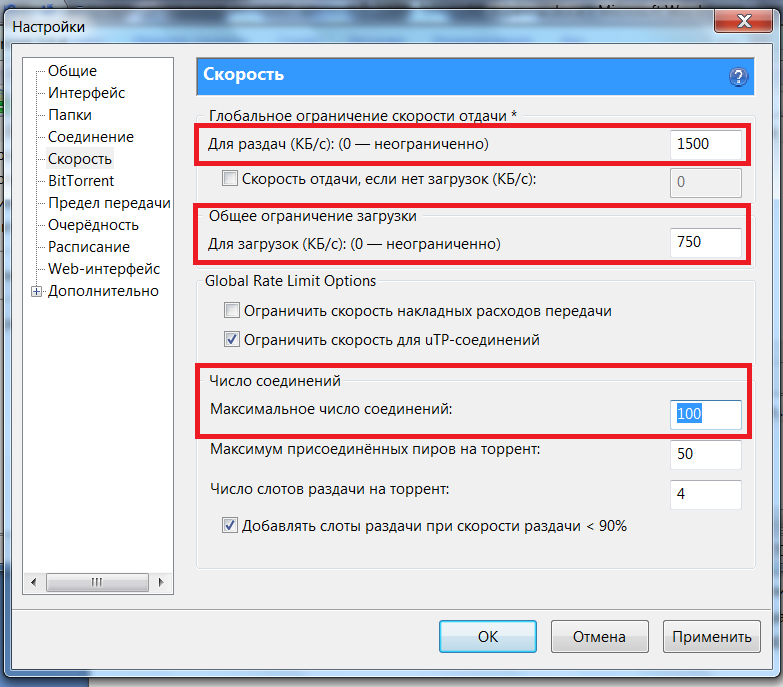 Начать сначала Ваш торрент-клиент, чтобы изменения настроек вступили в силу.
Начать сначала Ваш торрент-клиент, чтобы изменения настроек вступили в силу.
Вы, должно быть, сталкивались с терминами сеялок, пиров и пиявок, когда речь заходит о торрентах. Короче говоря, пользователи, которые совместно используют файл, называются сеялками, пользователи, загружающие их, являются пирами, а пользователи, загружающие файлы без загрузки или заполнения, называются пиявками.
Знание того, что означают эти термины, на самом деле очень важно. Хороший торрент-файл всегда будет иметь лучшее здоровье и обеспечит лучшую скорость загрузки, если в нем будет больше сидов, чем пиявок. При загрузке убедитесь, что загружаемая торрент-ссылка имеет больше сидеров, чем пиров и пиявок.
Торможение без косточек или без загрузки займет много времени и может вообще не загрузиться.
Если вы загружаете более одного торрент-файла, вы можете выделить для одного файла более широкую полосу пропускания, которую нужно загружать быстрее. Таким образом, вы можете установить приоритетность загрузок в соответствии с вашими потребностями. Чтобы выделить загрузку большей пропускной способности, выполните следующие действия:
Таким образом, вы можете установить приоритетность загрузок в соответствии с вашими потребностями. Чтобы выделить загрузку большей пропускной способности, выполните следующие действия:
- На вкладке Torrents, в которой перечислены ваши загрузки, щелкните правой кнопкой мыши любую активную загрузку.
- Из контекстного меню, которое открывается, наведите курсор на Распределение пропускной способности чтобы показать больше настроек.
- Нажмите на Высоко.
Это установит приоритет для этого торрента и загрузит его быстрее, чем другие.
Настройка 5: сопоставление портовПо каким-либо причинам многие интернет-провайдеры и агентства блокируют входящий трафик BitTorrent, вызывая дроссели или блоки. Это может привести к тому, что пользователи не будут подключаться во время загрузки торрентов, или к низкой скорости загрузки / выгрузки.
Чтобы оставаться подключенным к сети, вы должны перенаправить (или сопоставить) порт. Проще говоря, сопоставление порта означает использование удаленного доступа в Интернет, чтобы ваш компьютер оставался подключенным к сети. В случае торрент-клиента вы сможете оставаться на связи со своими коллегами, используя сопоставление портов.
Проще говоря, сопоставление порта означает использование удаленного доступа в Интернет, чтобы ваш компьютер оставался подключенным к сети. В случае торрент-клиента вы сможете оставаться на связи со своими коллегами, используя сопоставление портов.
Два протокола автоматического сопоставления портов встроены в uTorrent. Для этого вы можете активировать протоколы сопоставления портов универсального Plug and Play (UPnP) и протокола NAT-порта (NAT-PMP).
- Откройте клиент uTorrent в вашей системе.
- Нажмите Ctrl + P открыть предпочтения.
- Под соединение на вкладке установите флажки рядом с ‘Включить сопоставление портов UPnP и ‘Включить сопоставление портов NAT-PMP».
- Убедитесь, что поле рядом с Добавить исключение брандмауэра Windows проверено.
Хотя в новые маршрутизаторы встроены UPnP и NAT-PMP, по умолчанию они могут быть отключены. Обратитесь к руководству роутера, чтобы добавить эти протоколы в роутер.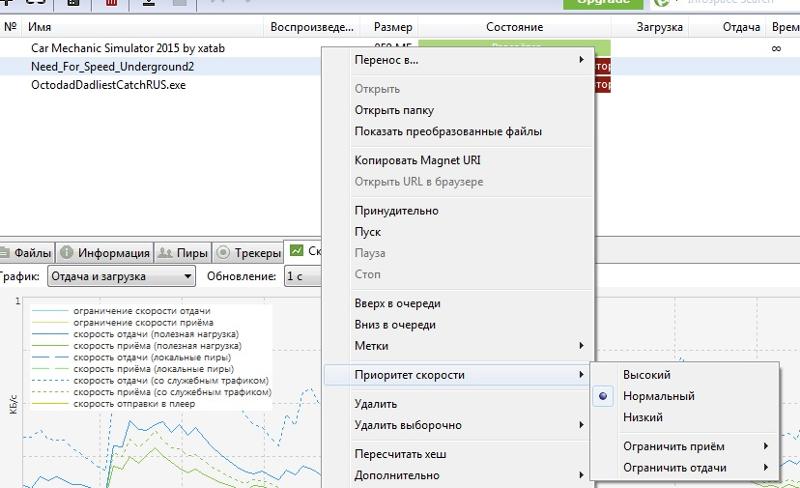
Вы также можете вручную сопоставить порт, не включая отображение портов UPnP. Некоторые версии маршрутизаторов и торрент-клиентов не поддерживают автоматическую переадресацию портов, поэтому вам нужно вручную переадресовать порт.
Желательно указывать номер порта более 10000 (убедитесь, что он не конфликтует с другими службами) рядом с ‘Порт используется для входящих соединений‘ раздел.
Если вы являетесь обычным пользователем или обычным пользователем торрентов, скорость загрузки и выгрузки может изменяться. Теперь вы знаете лучшие настройки uTorrent для того, чтобы максимально использовать ваши торрент-сессии. Комментарий ниже, чтобы обсудить дальше и сказать нам, если вы нашли это полезным.
Низкая скорость торрента
Проблему, с низкой скоростью закачки, можно решить, проведя правильную ручную настройку торрент-клиента. А так же по необходимости исправив сетевые настройки в Windows.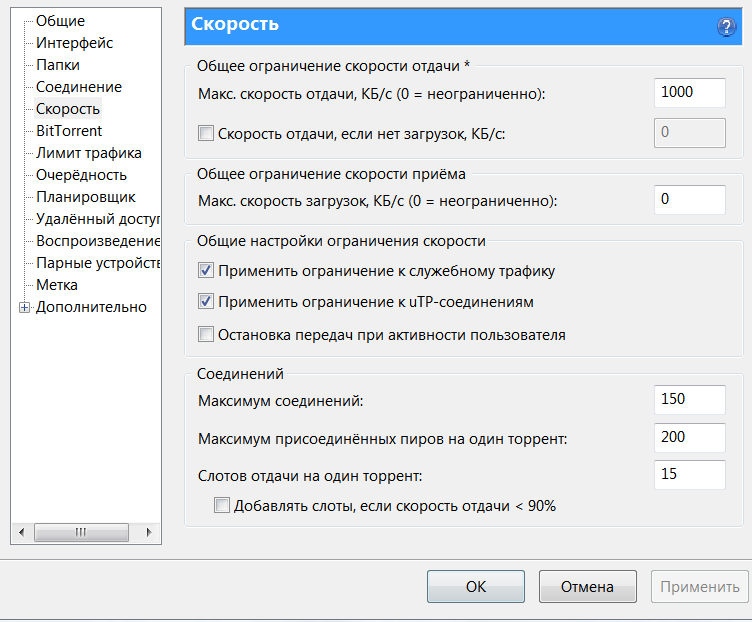 Очень желательно при проблеме со скоростью проводить настройку в комплексе, не ограничившись только одним торрентом. Перед тем как приступить к изменениям, хотелось бы выделить 3 основных момента:
Очень желательно при проблеме со скоростью проводить настройку в комплексе, не ограничившись только одним торрентом. Перед тем как приступить к изменениям, хотелось бы выделить 3 основных момента:- Мы должны выставить такие значения, чтобы работа самого торрента не замедлилась.
- Необходимо подобрать согласно своему тарифному плану, те значения по скорости, которые дадут максимальную отдачу от настроек.
- Больше, не значит лучше. Обязательно учитывайте несколько параметров одновременно для наилучшей отдачи от клиента. Всё должно быть в меру.
Исправляем настройки при низкой скорости скачивания в торренте
Если вы счастливый обладатель Windows XP, то вам необходимо предварительно внести изменения в файл tcpip.sys с помощью утилиты Half-open limit fix. Она позволяет изменить максимальное количество одновременных полуоткрытых исходящих TCP соединений в системном файле tcpip.sys. Если этого не сделать, то торрент будет забивать весь канал и при этом все остальные приложения не смогут получить доступ в интернет.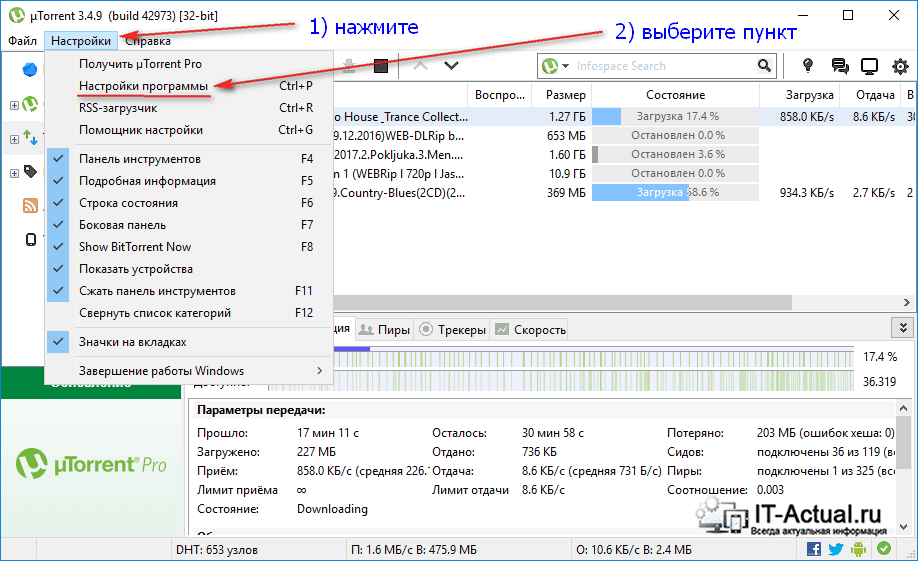 Включая браузеры. Можно выставить значение равное 100, которое рекомендует автор.
Включая браузеры. Можно выставить значение равное 100, которое рекомендует автор.
Теперь рассмотрим пример настроек на популярном клиенте uTorrent.
В интернете гуляет сводная таблица настроек скорости:
Выставляем значения в соответствии с данной таблицей. Поля на первом скриншоте пронумерованы и соотнесены с полями на втором и третьем изображениях. В своем примере использовал настройки для 15 Мб\с.
Скорость
Макс. Скорость отдачи — это значение должно быть выставлено в 80% от максимальной скорости по тарифному плану. 0 не рекомендуется ставить, иначе клиент будет использовать всю ширину канала.
Макс. Скорость загрузок — отвечает за быстроту загрузки файлов. Так же указываем 80% от максимальной скорости по тарифу. Опять же 0 не ставим, иначе для серфинга по интернету получим низкую скорость.
Общие настройки ограничения скорости — это настройки для различных протоколов. По умолчанию выбрано только «Применить ограничение к uTP-соединениям». Оставляем как есть.
Оставляем как есть.
Максимальное число соединений — Сколько соединений сможет поддерживать наш торрент.
Максимум присоединённых пиров на один торрент — максимальное количество активных пиров на одну закачку\раздачу.
для ADSL и 3G рекомендуется до 20, для соединений больше 10Мбит/с — 50-100, более 100Мбит/с — 100-150, для 1Гбит/с — 250
Число слотов отдачи на один торрент — зависит от качества канала, если достигнута максимальная скорость отдачи, то она будет делиться (уменьшаться) на каждый слот, поэтому рекомендуется выставить значение 20-100 и включить функцию «добавлять слоты, если скорость отдачи <90%»
Очерёдность
Максимум активных торрентов — максимальное количество активных раздач и загрузок, при достижении данного значения торрент будет останавливать все последующие загрузки и раздачи.
Максимум одновременных загрузок — количество одновременно загружаемых торрентов, выставляется в зависимости от ширины канала. Для тех, кто в основном качает и смотрит фильмы сразу, данный параметр рекомендуется выставить в 1 или 2. Для остальных — согласно ранее приведенной таблицы.
Для тех, кто в основном качает и смотрит фильмы сразу, данный параметр рекомендуется выставить в 1 или 2. Для остальных — согласно ранее приведенной таблицы.
Кэширование
Кэш необходим для хранения в оперативной памяти часто используемых данных, чтобы уменьшить количество обращений к жесткому диску. uTorrent, при стандартных настройках, управляет кэшем автоматически, но можно настроить работу с кэшем и вручную.
Вместо автовыбора использовать указанный размер кэша (в мегабайтах) — данное значение нужно выбирать исходя из ширины канала и скорости вашего диска. Указывать размер кэша, больше 32МБ, нужно при наличии скорости более 100Мбит\с. При такой скорости указывайте минимум 128 МБ кэша для того, чтобы скорость скачивания не понижалась при нагрузке диска (ведь во время скачивания в торренте его может использовать еще и другие приложения).
Освобождать память, если кэш не используется — выгружаются неиспользуемые части торрентов из кэша, рекомендуется включить, чтобы не забивать память ненужными частями.
Кэшировать запись на диск — включает кэширование записи торрентом, если выключено – тогда работает кэширование операционной системы.
Записывать нетронутые блоки каждые 2 минуты — функция включает запись на диск блоков, которые в течении 2 минут не объединились с другими блоками в больший фрагмент. Лучше включить и постепенно освобождать кэш.
Записывать завершенные части немедленно — блоки записываются на диск в режиме живой очереди. Рекомендуется выключить при ширине канала больше 100 Мбит/с. Это позволит записывать на диск части торрент-файла не мелкими блоками до 4 Мб, а крупными частями, которые будут объединяться в кэше. А если еще включить функцию последовательного скачивания частей, то можно уже будет смотреть фильмы, что называется в онлайне.
(Делается это с помощью программы bencode editor и добавлением новой записи в файл
C:\Documents and Settings\odmin\Application Data\uTorrent для Windows XP
C:\Users\<Имя пользователя>\AppData\Roaming\uTorrent\settings.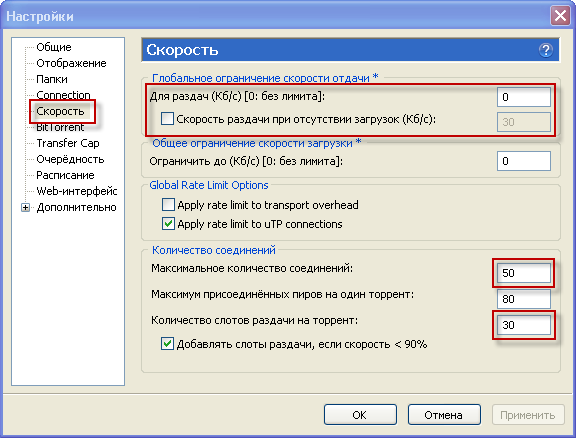 dat для остальных Windows
dat для остальных Windows
прописываем новые значения в файле
name: bt.sequential_download
type: Integer
value: 1 Кэшировать чтение с диска — включает кэширование чтения uTorrent, если выключено – работает кэширование операционной системы.
Отключать кэш при низкой скорости отдачи — функция отключает кэширование файлов для медленных раздач. Рекомендуется включить, если компьютер активно используется или недостаточно оперативной памяти.
Удалять устаревшие блоки из кэша — очищает кэш чтения от блоков, которые уже не используются. Рекомендуется выключить, если вы раздаете новые и популярные торренты, то эти блоки могут понадобиться следующему пользователю и таким образом будет меньше обращений к ЖД.
Автоматически увеличивать размер кэша при заполнении — функция позволяет автоматически увеличить размер кэша, если для поддержания скорости торрента необходимо больше памяти.
После всех принятых мер, проблема с низкой скоростью скачивания в торренте, должна уйти.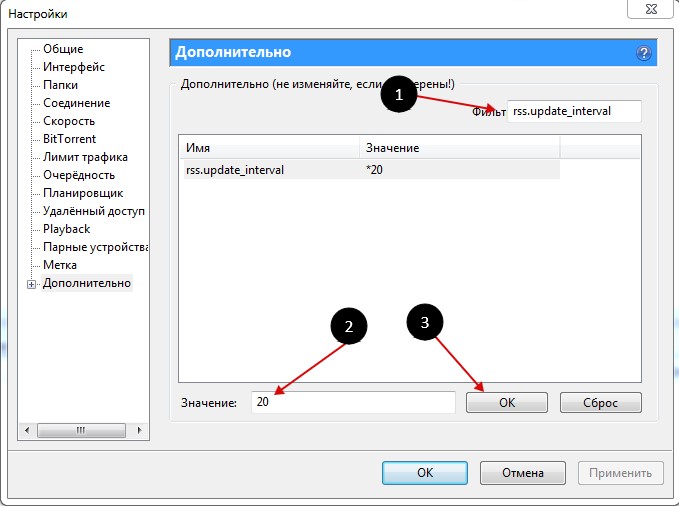
И в дополнение видео, на котором представлено еще несколько настроек, влияющих на скорость скачивания:
- Информация о материале
- Опубликовано: 11.08.2014 г.
Как ускорить uTorrent
Вы наконец-то нашли бесплатный и безопасный торрент, который давно хотели скачать, но загрузка занимает часы или даже дни. Разочарование может серьезно повредить экран вашего ноутбука. Должен быть способ получше, правда? Да! Есть способ получше.
Прежде чем вы наброситесь на свое устройство кружкой кофе: есть несколько настроек и советов, которые помогут вам ускорить загрузку uTorrent. Прочтите, чтобы найти другие варианты загрузки торрентов, торрентов аудиокниг и торрентов для телевизоров.
Увеличьте количество одноранговых и одноранговых узлов
Одно из первых и самых быстрых действий, которое вы можете сделать, — это проверить количество одноранговых узлов и сеялок для конкретного файла. Как правило, загрузка будет происходить быстрее, если больше людей поделятся файлом после того, как скачали его.
 Золотое правило при загрузке торрент-файлов с тысячами сидеров и пиров — использовать только авторитетные источники.
Золотое правило при загрузке торрент-файлов с тысячами сидеров и пиров — использовать только авторитетные источники.Вы можете быстро увеличить количество участников следующим образом:
- Откройте торрент с помощью uTorrent и начните загрузку.
- Перейдите к торренту, который вы загружаете, и щелкните его правой кнопкой мыши.
- В раскрывающемся меню выберите «Свойства».
- Скопируйте трекеры на uTorrent и вставьте их во вкладку «Трекеры».
- Вы увидите, что количество сидов и одноранговых узлов увеличится, а также, как правило, скорость загрузки.
Увеличьте пропускную способность для конкретного файла
Когда вы загружаете несколько торрентов одновременно, вы можете выделить большую пропускную способность для того, который вы хотите завершить быстрее.
— Щелкните правой кнопкой мыши файл, который хотите загрузить первым.

— Наведите указатель мыши на выбор «Распределение полосы пропускания».
— В боковом меню выберите опцию «Высокая».
— Теперь выполните этот процесс с другими загружаемыми торрентами. Измените их на «Низкий» вместо «Высокий».Изменить дополнительные параметры пропускной способности
Вы также можете увеличить скорость загрузки uTorrent, используя параметры пропускной способности.
— выберите выбор с названием «Параметры.
— Щелкните «Настройки».
— Найдите вкладку с надписью «Пропускная способность». Используйте следующие параметры:
Установите максимальную скорость загрузки на 14.
Установите максимальную скорость загрузки на 1800.
Установите глобальное максимальное количество подключений на 2329.
Установите максимальное количество подключенных одноранговых узлов на один торрент равным 257.
Установите число слотов для загрузки на торрент до 14.Подключиться напрямую к семенам
Настройки брандмауэра сеялки часто могут препятствовать процессу раздачи, что означает, что вы не получаете никаких данных загрузки на некоторых сеялках.
 Однако нет необходимости изменять настройки брандмауэра сеялки. Вместо этого вы можете разрешить своему клиенту uTorrent получать данные напрямую без вмешательства брандмауэра.
Однако нет необходимости изменять настройки брандмауэра сеялки. Вместо этого вы можете разрешить своему клиенту uTorrent получать данные напрямую без вмешательства брандмауэра.— Выберите «Параметры», а затем «Настройки».
— Перейдите к параметру «Подключения» и убедитесь, что флажок «Включить сопоставление портов UPnP» установлен.
— этот параметр позволяет избежать использования брандмауэра и напрямую подключаться к сеялке, ускоряя процесс загрузки.Загрузка через прямое проводное подключение к Интернету
Все мы привыкли к удобству Wi-Fi, но беспроводное подключение может быть значительно медленнее, чем прямое или проводное подключение к сети Ethernet.Если у вас есть возможность, подключите компьютер напрямую к модему или маршрутизатору с помощью кабеля Ethernet, чтобы получить максимально возможную скорость загрузки.
Иногда при загрузке торрентов можно почувствовать себя ребенком в кондитерской. Все выглядит потрясающе, и хочется все это схватить. Однако одновременная загрузка слишком большого количества элементов в очередь загрузки замедлит их выполнение. Вы можете управлять количеством активных загрузок в разделе очереди ваших предпочтений и установить для него значение «1», чтобы принудительно загружать ваши торренты по очереди.
Все выглядит потрясающе, и хочется все это схватить. Однако одновременная загрузка слишком большого количества элементов в очередь загрузки замедлит их выполнение. Вы можете управлять количеством активных загрузок в разделе очереди ваших предпочтений и установить для него значение «1», чтобы принудительно загружать ваши торренты по очереди.
Конечно, скорость вашего интернета также является фактором, влияющим на то, насколько быстро вы можете загружать торрент-файлы. Если ваши скорости увеличиваются, поговорите со своим интернет-провайдером о более быстром пакете услуг. Вы можете проверить скорость своего интернета здесь.
Увеличьте скорость загрузки — VuzeWiki
Хотите быстрее скачивать?
Убедитесь, что
Просто щелкните все эти ссылки и внимательно прочтите информацию … Прочитав этот , вы можете задавать вопросы по этой теме на форумах.
Проверьте скорость, прежде чем пожаловаться [править]
Если вы получаете зеленые смайлы в качестве «Здоровья» торрентов, значит, вы знаете, что ваши основные настройки сети в порядке. Однако это не гарантирует быстрых переводов.
Однако это не гарантирует быстрых переводов.
Хорошо понимать , что
- нет центрального сервера , с которого вы загружаете. Все, что скачивают пользователи, одновременно загружают пользователи
- вы связываетесь с другими пользователями для загрузки
- соответственно, другие должны иметь возможность связаться с вами (NAT и переадресация портов должны быть настроены)
Это вполне возможно с «новым» торрентом или с «небольшим» роем (только несколько пиров), что недостающие части недоступны.Таким образом, вполне возможно, что торрент остается активным со статусом «загрузка», но ничего активно не загружает, так как скачивать не с кого.
Прежде чем думать, что ваша конфигурация медленная, протестируйте ее с помощью торрента «заведомо скоростной». Например. следующий торрент имеет очень высокую скорость: http://releases.ubuntu.com/11.04/ubuntu-11.04-desktop-i386.iso.torrent
Это дистрибутив Ubuntu Linux, в котором есть много сидеров, и в большинстве случаев вы должны достичь максимальной скорости вашего интернет-соединения (особенно с домашними соединениями ADSL / кабелем). Скорости более 10 Мбит / с (= 1 МБ / с, по мнению Vuze) должны быть достижимы. Вам не обязательно загружать торрент размером 700 МБ полностью, но вы можете использовать его в качестве тестового примера для измерения максимальной скорости подлинных торрентов.
Скорости более 10 Мбит / с (= 1 МБ / с, по мнению Vuze) должны быть достижимы. Вам не обязательно загружать торрент размером 700 МБ полностью, но вы можете использовать его в качестве тестового примера для измерения максимальной скорости подлинных торрентов.
Другой пользователь завершил загрузку = более быстрая загрузка для вас [редактировать]
Еще одна причина загрузки — просто помочь всем заполнить. Делая это, вы предотвращаете попытки кого-то, кто сеет, загрузить часть, которая у вас уже есть (и которая для вас бесполезна). Вероятность того, что он затем загрузит нужный вам фрагмент, увеличивается.Это не приведет к прямому увеличению скорости , но оптимизирует загрузку загрузчика, что приведет к тому, что вы получите свою часть раньше, поскольку вам больше не нужно ждать ее. Думайте об этом как об обратной игре с нулевой суммой.
Дополнительные сведения [править]
Очень важно знать, что при раздаче или загрузке торрента скорость вашего обмена составляет , а не , единственное, что использует вашу пропускную способность восходящего потока. Запросы к трекеру, запросы браузера на загрузку веб-страниц и отправка электронной почты — все это использует ваши возможности восходящего потока.Таким образом, вы можете столкнуться со следующими трудностями при запуске Azureus.
Запросы к трекеру, запросы браузера на загрузку веб-страниц и отправка электронной почты — все это использует ваши возможности восходящего потока.Таким образом, вы можете столкнуться со следующими трудностями при запуске Azureus.
- Сообщение об ошибке «Невозможно найти сервер …» при просмотре веб-страниц
- Проблемы с подключением
- Другие проблемы, связанные с Интернетом
Если у вас возникли проблемы с Интернетом во время работы Azureus, попробуйте еще больше снизить максимальную загрузку.
Смысл этого раздела состоит в том, чтобы объяснить, что при настройке максимальной пропускной способности в Azureus лучше всего использовать , а не , чтобы использовать все вашей восходящей мощности.Скорее, лучше всего настроить на использование максимум 80% вашей общей пропускной способности восходящего потока .
Примечание о скоростях ADSL с использованием PPPoE: [править]
ADSL-соединение с использованием PPPoE уменьшило полезную полосу пропускания по сравнению с теоретической покупаемой полосой пропускания.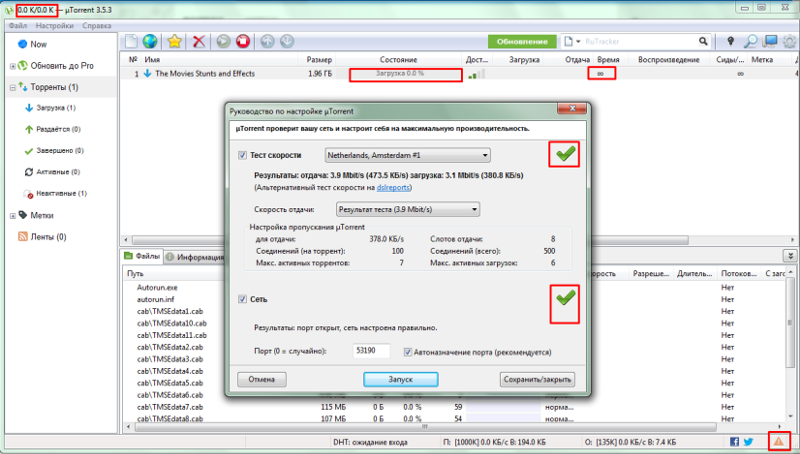 По моему опыту, теоретический продукт dl со скоростью 512 кбит / с имеет накладные расходы из-за инкапсуляции PPPoE, которая ограничивает соединение до 400 кбит / с макс. Это означает, что предел перед применением приведенных выше предложений должен составлять 400/512 ≈ 78% от теоретической пропускной способности.Эта логика применима в обоих направлениях. Итак, Azureus DL max будет:
По моему опыту, теоретический продукт dl со скоростью 512 кбит / с имеет накладные расходы из-за инкапсуляции PPPoE, которая ограничивает соединение до 400 кбит / с макс. Это означает, что предел перед применением приведенных выше предложений должен составлять 400/512 ≈ 78% от теоретической пропускной способности.Эта логика применима в обоих направлениях. Итак, Azureus DL max будет:
80% × 78% × 512 кбит / с ≈ 319 кбит / с; 319kb / s ÷ 8 B / b ≈ 40 kB / s, если Azureus — единственное интернет-приложение. Слегка уменьшите это значение, чтобы другие интернет-протоколы могли лучше реагировать на то же соединение.
Совет для настройщиков RcvWin / TcpWindowSize [править]
При использовании ОС Windows вы также можете использовать оптимизатор TCP для оптимизации некоторых системных настроек для скорости вашей линии.
«Я чаще всего видел [низкую производительность] у людей, работающих в Windows, которые« настраивают »
их буферы отправки и получения TCP должны быть очень большими в поисках более высоких
пропускная способность.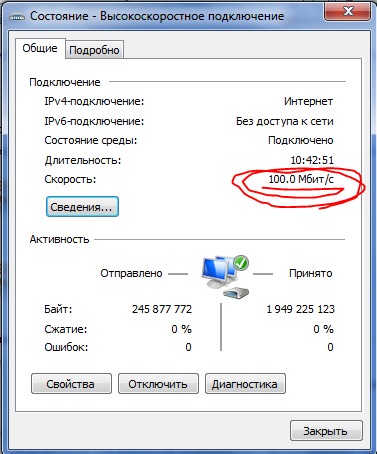 Буферизованные данные являются устаревшими и вызывают серьезные проблемы.
в реакции протокола на изменения в одноранговом состоянии.
Поскольку данные и запросы используют один и тот же TCP-сокет, буферизация большого количества
data означает, что ваш запрос на блок может ждать 10 секунд
за секунды до того, как он будет передан, и к этому времени ваш партнер
возможно, вы решили, что вас не интересуют его данные после того, как
все, или ваш собственный клиент может решить, что ваш собеседник
пренебрегает вами. Любой из этих вариантов катастрофичен для скорости загрузки.»
Буферизованные данные являются устаревшими и вызывают серьезные проблемы.
в реакции протокола на изменения в одноранговом состоянии.
Поскольку данные и запросы используют один и тот же TCP-сокет, буферизация большого количества
data означает, что ваш запрос на блок может ждать 10 секунд
за секунды до того, как он будет передан, и к этому времени ваш партнер
возможно, вы решили, что вас не интересуют его данные после того, как
все, или ваш собственный клиент может решить, что ваш собеседник
пренебрегает вами. Любой из этих вариантов катастрофичен для скорости загрузки.»
Заключительное примечание: [править]
На трекеров ежедневно поступает бесчисленное количество запросов. Я видел, что некоторые люди думают, что нажатие на кнопку «Обновление вручную» каким-то образом увеличит их скорость или заставит офлайн-трекер быстрее вернуться в режим онлайн. Не будет. Нажатие кнопки «Обновление вручную» используется для проверки в крайнем случае, когда на вашем конце есть проблемы с подключением. Например, если вы используете прокси-сервер для запросов трекера, вам может потребоваться выполнить несколько объявлений вручную, чтобы убедиться, что прокси работает, пока вы играете с настройками.Кроме того, некоторые частные трекеры требуют, чтобы одноранговые узлы вошли в систему на их веб-странице, прежде чем они смогут подключиться к трекеру, добавив IP-адрес, с которого они вошли, в белый список. В этом случае может потребоваться объявить вручную после входа в систему.
Например, если вы используете прокси-сервер для запросов трекера, вам может потребоваться выполнить несколько объявлений вручную, чтобы убедиться, что прокси работает, пока вы играете с настройками.Кроме того, некоторые частные трекеры требуют, чтобы одноранговые узлы вошли в систему на их веб-странице, прежде чем они смогут подключиться к трекеру, добавив IP-адрес, с которого они вошли, в белый список. В этом случае может потребоваться объявить вручную после входа в систему.
В любом случае, , чем чаще вы нажимаете кнопку «Обновление вручную», тем сильнее это дестабилизирует трекер и заставит его отключиться для всех. Итак, по большей части Оставьте кнопку ручного обновления в покое , и ваши скорости восстановятся сами по себе (если нет других проблем, но в любом случае эта кнопка не поможет их исправить).
Прочитать FAQ по Azureus
8+ лучших настроек uTorrent 2021 для увеличения скорости загрузки — TechDator
uTorrent — один из лучших инструментов для загрузки и потоковой передачи торрент-файлов.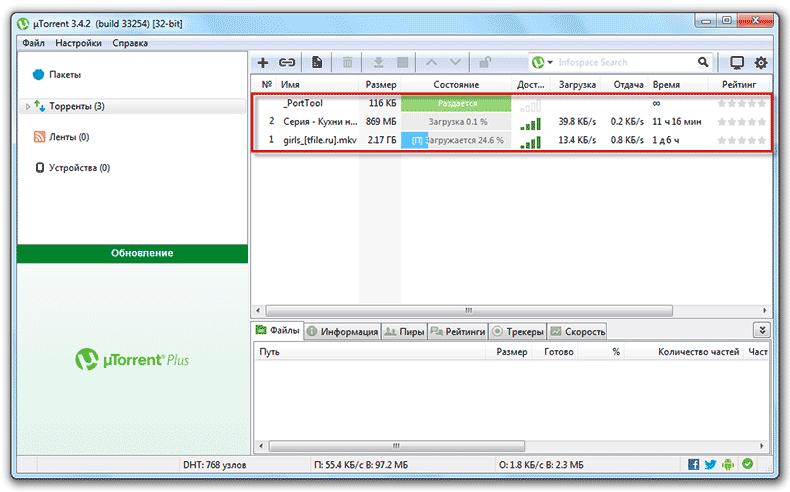 С помощью этого инструмента вы можете засеивать и скачивать торренты. uTorrent — отличный инструмент для любого технического энтузиаста, который любит регулярно скачивать и транслировать торренты. И есть много проверенных советов и приемов по оптимизации клиента uTorrent на вашем ПК.
С помощью этого инструмента вы можете засеивать и скачивать торренты. uTorrent — отличный инструмент для любого технического энтузиаста, который любит регулярно скачивать и транслировать торренты. И есть много проверенных советов и приемов по оптимизации клиента uTorrent на вашем ПК.
Поскольку uTorrent поддерживает также магнитные файлы, это лучший выбор для многих пользователей.И его также можно использовать бесплатно. В идеале uTorrent способен работать с наилучшими возможными настройками и получать максимальную скорость торрента. Если вы пытаетесь загрузить большой файл размером 10 ГБ с помощью uTorrent, вы можете внести определенные изменения, чтобы сохранить целостность файла.
Кроме того, существует множество способов заполнения и загрузки файлов с помощью uTorrent. Однако, согласно определенному торрент-файлу, вы можете настроить параметры для оптимизации загрузки uTorrent. Есть разные приемы для увеличения скорости загрузки uTorrent, такие как настройка порта и т. Д.Приобретая такие методы, вы можете либо увеличить скорость загрузки, либо время кормления.
Д.Приобретая такие методы, вы можете либо увеличить скорость загрузки, либо время кормления.
Также читайте — Как увеличить скорость загрузки uTorrent
Список лучших приемов и настроек для оптимизации скорости загрузки uTorrent
uTorrent, безусловно, очень оптимизирован и настроен для максимальной скорости загрузки. Однако есть определенные способы, с помощью которых вы можете увеличить скорость загрузки и оптимизировать клиент uTorrent на своем рабочем столе.
1. Настройка полосы пропускания
Настройка пропускной способности Настройки пропускной способности — лучший способ оптимизировать uTorrent.Существует множество способов установить полосу пропускания, но если вы хотите сделать это вручную, нажмите CTRL + P, а затем выберите настройки. Выберите пропускную способность. Для этого параметра вы должны знать свою пропускную способность в Мбит / с. Запишите полосу пропускания в кБ / с при максимальной скорости загрузки, чтобы установить полосу пропускания для лучшей скорости.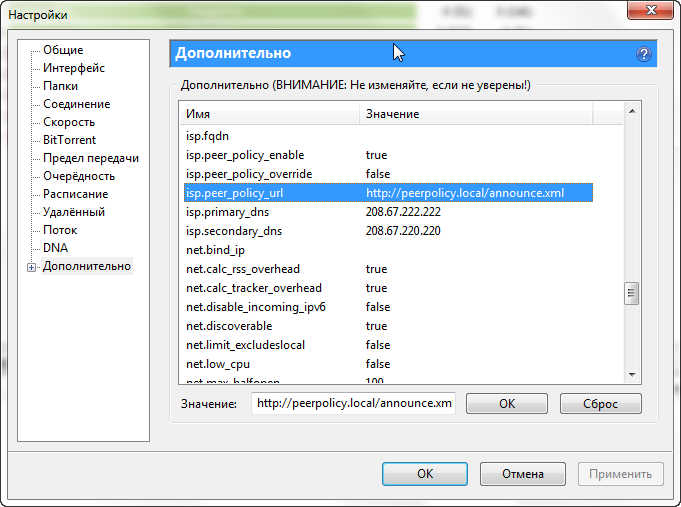
2. Неограниченная скорость загрузки
Неограниченная скорость загрузкиСкорость загрузки и скорость загрузки могут влиять друг на друга, если они слишком сильно ограничены. uTorrent использует алгоритм взаимного обмена для загрузки загрузки.Таким образом, если вы ограничите загрузку, это повлияет на скорость загрузки, и наоборот. Для получения хороших результатов уменьшите 25% загрузки, если скорость загрузки ограничена.
3. Распределение отдельной полосы пропускания для торрентов
Распределение индивидуальной пропускной способности торрентаИспользуется, когда у вас есть очередь торрент-загрузок и вы хотите установить приоритет определенной из них. Щелкните торрент правой кнопкой мыши и выделите полосу пропускания для получения лучших результатов. Улучшение настроек и здоровья вашего торрента обеспечит вам высокую скорость.
4. Обновление и понижение версии Torrent
Обновление и понижение версии Torrent Иногда обновление торрента — не лучший выбор.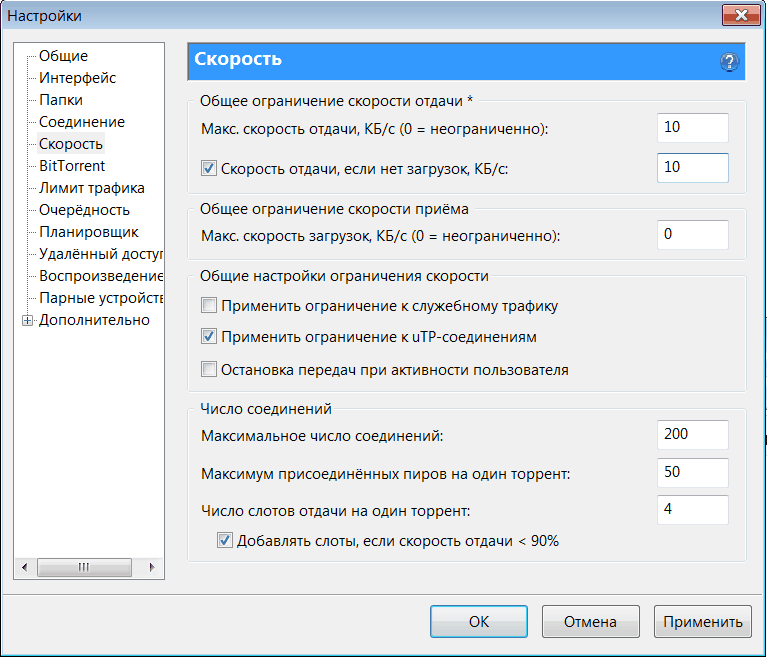 Сидит поставляется со множеством встроенного программного обеспечения и рекламы, которые влияют на скорость. Старые версии быстрее и легче, но не всегда. Новые выпуски содержат современные технологии и функции.
Сидит поставляется со множеством встроенного программного обеспечения и рекламы, которые влияют на скорость. Старые версии быстрее и легче, но не всегда. Новые выпуски содержат современные технологии и функции.
Для обновления: Перейдите в справку и проверьте наличие обновлений. Торрент найдет и установит обновления.
Для перехода на более раннюю версию: Загрузите старые версии торрента с веб-сайта, они намного быстрее и легче.
5. Удаленное управление uTorrent
Удаленное управление uTorrentЭто поможет вам управлять uTorrent из любого места. Вы можете оставить наш компьютер и управлять им со своего мобильного телефона.
Выберите параметры, а затем удалите в настройках, затем:
- Установите флажок «Включить удаленный доступ uTorrent».
- Укажите имя и пароль для вашего компьютера.
- Перейдите на remote.uTorrent.com и войдите в систему, указав имя и пароль.

6.Защита от вирусов и вредоносных программ
Защита от вирусов и вредоносных программВы должны защитить свой торрент от вирусов и вредоносных программ. Они могут очень сильно повлиять на скорость. На рынке доступно множество антивирусных программ для установки. Поскольку торрент небезопасен, хакеры могут атаковать вас в любое время. Обязательно наличие антивируса. Регулярно проверяйте загружаемые файлы, чтобы уберечь вас от взлома.
7. Шифрование трафика
Шифрование трафика Брандмауэрыработают над распознаванием шаблонов торрент-трафика, поэтому только включение протокола шифрования вас не остановит.Это не обеспечит вам анонимности. Шифрование протокола BitTorrent обеспечивает конфиденциальность и сохраняет вашу анонимность.
Выберите настройки в опциях, а затем BitTorrent. В полях «Шифрование протокола» и «Исходящие» выберите «Включено». Установите флажок «Разрешить входящие устаревшие подключения».
8. Удаление рекламы
Удаление рекламы Реклама может сильно повлиять на вашу скорость.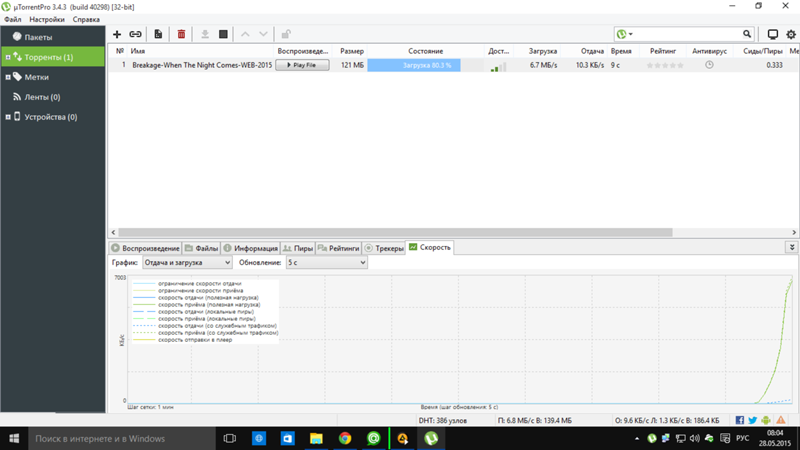 Рекламная реклама обременительна для вашего торрента; вот почему у них ужасная репутация. Проблема только в бесплатных версиях; Платные без рекламы.Удалите рекламу в расширенных настройках, чтобы ваш торрент оставался здоровым.
Рекламная реклама обременительна для вашего торрента; вот почему у них ужасная репутация. Проблема только в бесплатных версиях; Платные без рекламы.Удалите рекламу в расширенных настройках, чтобы ваш торрент оставался здоровым.
Итак, вот несколько советов и приемов, которые сделают вашу загрузку через торрент лучше. Что ж, я уверен, что вы тоже знаете пару трюков о uTorrent. Так почему бы не поделиться ими с нами в поле для комментариев ниже. Если они уникальны, мы также можем добавить их в этот список.
5+ легальных способов увеличить скорость загрузки торрентов
Мы все используем Торрент для различных целей, и наиболее важными из них являются учебные цели (если вы понимаете, о чем я).Торренты — это хороший инструмент и средство спасения для нас, сломавших людей. Теперь проблема в низкой скорости загрузки, и мы хотим увеличить скорость загрузки торрента. Так что делать?
Что ж, есть несколько законных способов, с помощью которых вы можете увеличить скорость загрузки торрентов и загрузить некоторые из них, чтобы у вас был хороший опыт работы с торрентами.
В этой статье мы собираемся показать вам 5+ законных способов увеличить скорость загрузки торрентов. Прочтите всю статью и скачивайте торренты более эффективно.
5+ способов увеличить скорость торрент-загрузки
Выбор торрентов с большим количеством семян
Вся суть торрента в том, что у вас есть сидеры, которые загружают файлы, а также пиявки, которые загружают файлы. Таким образом, торрент, который содержит больше семян, чем пиявок, будет загружаться быстрее, а торрент с большим количеством пиявок по сравнению с семенами будет загружаться медленнее, поэтому просто выберите торрент с большим количеством семян.
Закройте приложения, потребляющие большие объемы данных, при загрузке торрента
Если вы качаете торрент, лучше просто скачать только торрент.Приложения, которые потребляют больше данных, будут снижать скорость загрузки торрента. Такие приложения, как потоковые сервисы, будут влиять на пропускную способность и замедлять загрузку.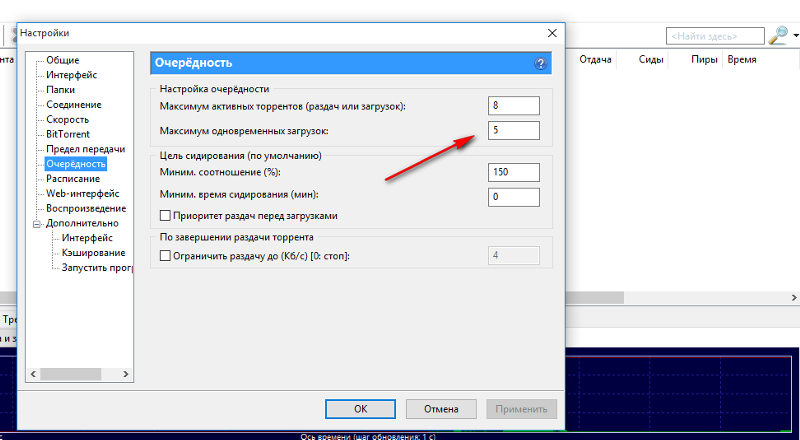
Используйте облегченный торрент-клиент
Несмотря на то, что существуют популярные торрент-клиенты, такие как BitTorrent, они содержат множество вредоносных программ и других функций, которые вам, вероятно, не понадобятся, если ваша главная цель — загрузить торрент.
Итак, лучше всего выбрать легкий торрент-клиент, например uTorrent или qBittorrent.Эти торрент-клиенты будут выполнять основную работу по загрузке самого торрента.
Добавление исключения брандмауэра в Windows
Примечание. Мы не рекомендуем полностью отключать брандмауэр Windows, так как полное его отключение сделает ваш компьютер очень уязвимым для атак, которые могут стать кошмаром.
Если вы используете BitTorrent, вы можете добавить исключение в брандмауэр Windows, поскольку брандмауэр может блокировать торрент-клиент или входящее торрент-соединение.Поэтому выполните следующие действия, чтобы «Добавить исключение брандмауэра Windows».
Шаг 1: Перейдите к параметрам торрент-клиента и перейдите к параметрам.
Шаг 2: Перейдите в раздел «Подключение» и установите флажок «Добавить исключение брандмауэра Windows» и применить.
Вот и все, и это увеличит скорость загрузки торрентов.
Ограничение скорости загрузки
Смотрите, как торренты работают в одноранговой сети, поэтому неограниченная скорость загрузки на самом деле проблематична, и это снизит вашу скорость загрузки.Просто пройдите тест скорости и установите максимальную скорость загрузки клиента на 80% от вашей максимальной скорости загрузки. Вы также можете поиграть со скоростью загрузки, сначала удерживая ее на высоком уровне, а затем замедляя в конце. Это также эффективный способ повысить скорость загрузки.
Умный выбор
Просто руководствуйтесь здравым смыслом и загрузите необходимые файлы, а остальные удалите и избегайте загрузки других файлов при загрузке торрента.
Если вы загружаете более одного торрента, лучше установить приоритет для торрентов, которые вы хотите загрузить в первую очередь.Установить приоритетность загрузок довольно просто. выполните следующие действия, чтобы повысить приоритет конкретного торрента
. Шаг 1: Щелкните правой кнопкой мыши торрент, которому нужно установить приоритет.
Шаг 2: Nagivate to’Bandwidth Allocation.
Шаг 3: Нажмите «Высокий».
Вот и все и у вас все хорошо.
Итак, это были некоторые из законных способов увеличить скорость загрузки торрентов. Сообщите нам, что вы делаете, чтобы увеличить скорость скачивания торрентов.
Как увеличить скорость загрузки в Folx?
Есть несколько факторов, которые могут существенно повлиять на скорость загрузки на вашем Mac. Факторы, замедляющие загрузку, могут быть внешними, например тип используемого подключения к Интернету (кабель, оптоволокно, DSL), тарифный план, который вы приобрели у своего провайдера, и даже возможности обработки вашего устройства. Иногда, чтобы ускорить загрузку, вам просто нужно настроить параметры загружаемого приложения.
Иногда, чтобы ускорить загрузку, вам просто нужно настроить параметры загружаемого приложения.
Давайте рассмотрим все факторы, которые могут сдерживать ваши загрузки, чтобы устранить потенциальные проблемы.
1. Фактическая скорость вашего подключения к Интернету
Если вы постоянно испытываете проблемы с производительностью, например проблемы с буферизацией при просмотре видео или медленной загрузке веб-сайтов, самое время проверить подключение к Интернету. Знание скорости вашего интернет-соединения может дать вам точное представление о том, что происходит, и поможет вам устранить неполадки с низкой скоростью.
Самый простой способ точно измерить пропускную способность вашего интернет-соединения — использовать специальный онлайн-сервис, например Speedtest, или любой другой, который вам нравится.Сервис определит производительность вашего интернет-соединения с учетом индексов скорости загрузки и выгрузки, а также задержки (сетевых задержек). Также скорость можно протестировать на разных серверах — локальных и удаленных.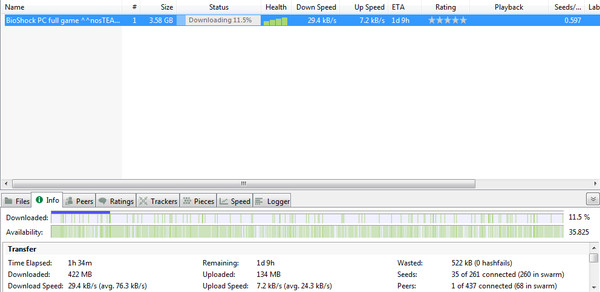
Скорость загрузки показывает, насколько быстро ваше устройство загружает данные из Интернета. Напротив, скорость загрузки указывает на скорость, с которой ваше устройство может загружать данные в Интернет. Оба типа обычно измеряются в Мбит / с (один мегабит в секунду), что эквивалентно 1000 Кбит / с.Чем выше рейтинг, тем быстрее у вас интернет.
Не запутайтесь с разницей между мегабитами (Мбит) и мегабайтами (МБ).
1 байт = 8 бит
Итак, значение скорости 100 Мбит / с, указанное в вашем контракте с провайдером, эквивалентно 12,5 Мбит / с.
Когда вы, наконец, получили представление о фактических параметрах скорости вашего интернета, теперь вы можете увидеть, в чем потенциально может заключаться проблема. Например, низкая скорость загрузки и выгрузки может означать, что проблема связана с вашим интернет-провайдером.
Ваша фактическая скорость может отличаться от указанной в вашем контракте. Даже малейшая разница может существенно повлиять на скорость загрузки.
Кроме того, при получении параметров медленной скорости загрузки и выгрузки обязательно проверьте оборудование. Использование неподходящего маршрутизатора или кабеля, недостаточного для пропускной способности (например, кабеля Ethernet 100 Мбит / с при скорости соединения 500 Мбит / с), может непроизвольно замедлить работу вашего Интернета.
С другой стороны, если тесты скорости показывают приемлемые параметры, вы можете рассмотреть возможность перехода на другой тарифный план от вашего интернет-провайдера, который поддерживает более высокие скорости, чтобы поддерживать тот тип онлайн-активности, который вы делаете.Проверьте максимальную пропускную способность для загрузки и выгрузки, разрешенную вашим интернет-провайдером. Скорость загрузки не может превышать скорость, установленную интернет-провайдером. Торрент, просмотр онлайн-видео, загрузка тонны изображений в Dropbox или игры, безусловно, требуют более высоких скоростей, чем проверка электронной почты два раза в день, поэтому подумайте об обновлении пакета вашего интернет-провайдера.
Если говорить о Folx, то его максимальная скорость загрузки ограничена скоростью полосы пропускания и в действительности может быть даже ниже, поскольку определенная часть полосы пропускания всегда принадлежит служебному трафику.Однако скорость загрузки Folx может быть значительно выше при загрузке в локальной сети.
2. Ограничения исходящего трафика
Часто ваша скорость загрузки может быть снижена из-за ограничений скорости, налагаемых участвующей стороной. Например, сервер может ограничивать исходящий трафик или сидеры могут намеренно ограничивать скорость загрузки.
3. Тип устройства
Скорость записи не одинакова для различных устройств, таких как сетевые диски, внешние жесткие диски, USB-накопители и т. Д.Например, скорость, с которой данные читаются / записываются, становится отличительным фактором при сравнении жесткого диска и твердотельного накопителя, последний обеспечивает значительно улучшенную производительность. Поэтому имейте в виду, что ограничения производительности и скорость передачи определенных устройств хранения могут существенно повлиять на скорость загрузки.
4. Ограничение Интернета и цензура
В некоторых странах с цензурой Интернета используются различные методы ограничения доступа к нежелательному контенту, включая блокировку сайтов.Печально известный китайский «Великий файрвол» — классический пример цензуры в Интернете. Чтобы получить доступ к заблокированному контенту, пользователям приходится полагаться на различные инструменты обхода цензуры, например использование прокси-серверов за пределами брандмауэра. Мы рекомендуем использовать настольную VPN, работающую как отдельное приложение, а не надстройку к браузеру, для шифрования всего трафика с вашего Mac в Интернет.
5. Регулирование пропускной способности интернет-провайдера
Регулирование — это намеренное снижение скорости вашего интернет-соединения в часы пиковой нагрузки вашим интернет-провайдером.Обычно это делается для регулирования сети, когда многие люди пользуются Интернетом одновременно. Вы обнаружите, что скорость возвращается к норме, например, поздно ночью, поэтому вы можете попробовать выполнить загрузку, когда в сети будет меньше людей. В Folx есть опция расписания для стратегической настройки загрузок в нерабочее время.
Помимо ограничения скорости Интернета в определенное время дня, многие Интернет-провайдеры могут также использовать другой тип регулирования полосы пропускания, называемый контролем однорангового трафика.Этот метод формирования трафика ограничивает скорость для определенных веб-сайтов и протоколов, что обычно влияет на такие действия, как потоковое видео, совместное использование файлов, игры и т. Д. Снижение использования данных может сильно замедлить загрузку, особенно из сетей P2P, таких как BitTorrent. Единственный способ обойти блокировку P2P — использовать VPN. Шифрование данных не позволяет вашему интернет-провайдеру определить, какой тип трафика у вас есть. Поскольку становится невозможным проверить ваш трафик, невозможно его ограничить. Однако помните, что использование VPN само по себе снижает скорость Интернета до определенного уровня.Снижение скорости может быть вызвано множеством факторов, включая дополнительную загрузку ЦП, чрезмерную нагрузку на маршрутизатор, задержку, вызванную отправкой ваших данных на сервер VPN, который географически расположен далеко, и так далее. Кроме того, обратите внимание, что чем выше уровень шифрования, тем заметнее замедляется скорость.
Чтобы повысить скорость загрузки при выполнении прямых загрузок (через URL), вы можете попробовать разделить загрузку на несколько потоков. Быстрая загрузка обеспечивается несколькими одновременными подключениями (до двадцати), при которых один и тот же файл разбивается на множество пакетов данных.Однако иногда многопоточность может потенциально замедлить работу, например, когда сервер ограничивает скорость загрузки для каждого соединения или если сервер является однопоточным. В этом случае индивидуальное время ожидания для каждого потока становится больше, поэтому использование большего количества потоков замедляет загрузку, чем использование меньшего количества потоков.
Чтобы ускорить загрузку торрентов, попробуйте поиграть с настройками Folx:
1. Убедитесь, что входящий TCP-порт открыт ( Folx-> Preferences… -> Torrents-> Network ):
Открытие входящего TCP порт позволяет подключаться к возможно большему количеству одноранговых узлов и, в конечном итоге, увеличивает скорость загрузки.
Закрытый входящий TCP-порт не мешает вам подключаться к другим одноранговым узлам, если их входящий TCP-порт открыт. Однако, когда вы закрываете входящий TCP-порт, другие пользователи не могут подключиться к вам.
Чтобы сделать порт доступным для входящих TCP-соединений, сделайте следующее:
- Убедитесь, что антивирусное программное обеспечение или брандмауэр не блокируют входящие соединения для Folx. Чтобы узнать, как настроить специальные параметры антивируса, обратитесь к его руководству пользователя.
Если на вашем Mac активирован брандмауэр, выберите Системные настройки> Безопасность и конфиденциальность> Брандмауэр (если включен)> Параметры брандмауэра . Разрешить входящие подключения для Folx.
- Убедитесь, что параметры NAT-PMP и UPnP включены для автоматической переадресации портов ( Folx-> Preferences… -> Torrents-> Network ).
- Ручную переадресацию портов можно настроить в настройках роутера. Подробные инструкции см. В руководстве пользователя маршрутизатора.Обратите внимание, что параметр «Случайный выбор порта при запуске» должен быть отключен в настройках сети Folx.
- Иногда ваш провайдер может блокировать нестандартные порты, поэтому вам нужно связаться с провайдером, чтобы снять ограничения.
2. Перейдите в Folx-> Preferences… -> Torrents-> Peers и включите следующие параметры:
DHT Network
Local Peer Discovery
Peer Exchange
Prefer encrypted peers
The «Игнорировать незашифрованные одноранговые узлы» опция должна быть отключена:
3.Помните, что протокол BitTorrent использует своего рода систему справедливости, чтобы пользователи не устанавливали слишком низкую скорость загрузки, чтобы регулировать потребление полосы пропускания. Таким образом, ограничение скорости загрузки также может снизить скорость загрузки. Постарайтесь установить разумный лимит загрузки, чтобы это не сказалось отрицательно на скорости загрузки.
4 способа обойти ограничение торрентов интернет-провайдерами, что позволяет повысить скорость загрузки • Raymond.CC
Хотя его можно использовать для распространения и загрузки законных файлов, BitTorrent в основном связан с загрузкой материалов, защищенных авторским правом, таких как фильмы, музыка и игры.Многие организации и правительства пытались запретить пользователям доступ к популярным торрент-сайтам, таким как Kickass или The Pirate Bay, но большинство пользователей могут с легкостью обойти эти ограничения. Еще одно ограничение, с которым вы можете столкнуться, труднее обойти, поскольку оно напрямую влияет на подключение к Интернету от вашего поставщика услуг.
Подключение и передача данных между начальными и одноранговыми узлами в торрент-клиенте требует большой пропускной способности, поэтому некоторые интернет-провайдеры ограничивают трафик P2P в определенное время дня или постоянно, чтобы снизить нагрузку на свою сеть.Если это произойдет, и ваш интернет-провайдер ограничит ваш P2P-трафик, вы никогда не сможете получить хорошую скорость загрузки, даже при подключении к хорошо загруженному торренту. Простой тест, чтобы убедиться, что вас ограничивают, — это загрузить Ubuntu Linux через торрент, он всегда очень хорошо загружен и должен загружаться с максимальной скоростью, с которой может справиться ваше соединение.
Если результат похож на изображение выше, и ваша скорость редко превышает несколько Кбит / с на очень хорошо заполненном торренте, то ваш интернет-сервис, вероятно, ограничен.К счастью, есть способы обойти эту проблему и по-прежнему загружать торренты на хорошей скорости. Простое решение — попросить кого-нибудь скачать торрент, а затем вы загрузите файлы прямо с него. Это означает, что P2P-трафик не проходит через ваше соединение, поэтому никакие данные не регулируются.
Здесь у нас есть 4 бесплатных сервиса, которые загружают торренты для вас, после чего вы можете загружать готовые файлы в свой браузер на почти полной скорости, минуя ограничение торрентов от вашего интернет-провайдера.
1. FileStreamFileStream предлагает ряд платных планов для услуг передачи и хранения, а также ограниченный бесплатный план, который предлагает базовые функции, которые должны быть приемлемы для легких загрузчиков торрентов. С бесплатной учетной записью вы можете загружать торренты размером до 1 ГБ, которые затем хранятся на серверах FileStream в течение 3 дней.
Сначала создайте бесплатную учетную запись FileStream, после активации учетной записи вы можете начать предоставлять торренты для конвертации.Вставьте магнитную ссылку в зеленое поле или нажмите зеленую кнопку загрузки, чтобы загрузить торрент-файл со своего компьютера. Загрузка торрент-файла дает дополнительную возможность выбирать определенные файлы из торрент-файла для загрузки. Когда это будет сделано, нажмите кнопку «Загрузить как Zip», чтобы загрузить файл на свой компьютер.
Перед запуском он сначала предложит безопасную загрузку с SSL или без SSL. Скорость загрузки файлов, использующая все наше соединение, должна быть достаточно высокой для обычных пользователей.Мы нашли FileStream довольно быстрым, надежным и достойным сервисом, если для ваших нужд достаточно 1 ГБ на файл и других ограничений бесплатного сервиса.
Посетите FileStream
2. Bitport
Бесплатная учетная запись Bitport имеет более строгие ограничения, чем большинство других, поскольку вам предоставляется 1 ГБ облачного хранилища (что также является максимальным размером файла), но вы можете добавлять только один торрент из 24 часов к учетной записи, даже если размер торрента составляет всего килобайты или несколько мегабайт.Это нормально для случайного использования, но если вам нужно больше, поищите в другом месте.
Создайте учетную запись Bitport с помощью электронной почты или Facebook, затем вы можете вставить ссылку Magnet, перетащить торрент в окно или использовать вкладку «Загрузить торрент с ПК», чтобы найти торрент-файл. Преимущество Bitport заключается в том, что когда файл передается в ваше облачное хранилище, вы можете просматривать архивы и загружать отдельные файлы внутри или транслировать видео прямо из браузера или в приложение, такое как VLC или MPC-HE.Видео файлы также можно конвертировать и воспроизводить с субтитрами в вашем браузере.
Хотя бесплатная учетная запись действительно говорит, что скорость загрузки будет колебаться, загрузки для нас снизились почти на максимальной скорости нашего соединения, поэтому она может варьироваться в зависимости от времени суток, географического положения или загрузки сервера.
Посетите Bitport
3. Seedr
С точки зрения разрешений Seedr довольно велик, поскольку по умолчанию предлагает 2 ГБ дискового пространства, но его можно легко увеличить, порекомендовав друзей или написав отзывы в своем блоге или твиттере учетная запись.Размер разрешенного торрент-файла также является разумным, потому что он может быть таким же большим, как и доступный вам объем хранилища. Однако есть ограничение на 1 передачу торрента за раз.
После создания бесплатной учетной записи Seedr, указав адрес электронной почты / пароль или используя Facebook, просто вставьте ссылку на магнит или торрент в поле и нажмите красный значок плюса, чтобы добавить ее в свой список. Серая кнопка загрузки позволит вам искать торрент-файл локально. Добавление дополнительных торрентов во время загрузки добавит их в список желаний, доступ к которому можно получить, щелкнув значок звездочки.
Количество загружаемых вами файлов с Seedr не ограничено, и вы можете загружать несколько файлов параллельно. Мы обнаружили, что скорость хорошая, и она загружалась на максимальной скорости, с которой могло справиться наше 11-мегабитное соединение. Также доступно расширение Seedr Chrome.
Посетите Seedr
4. BitLet
Мы много говорили о BitLet на протяжении многих лет, но с течением времени он стал более проблематичным, особенно после того, как браузеры перестали поддерживать Java.Для работы BitLet требуется Java, поэтому вам потребуется установленная и настроенная среда выполнения Java, а также браузер с поддержкой подключаемых модулей Java, например Internet Explorer 11 или Firefox.
Если вы хотите попробовать BitLet, потому что он может нормально работать с тем, что вы хотите скачать, вот что нужно сделать. В качестве примера мы используем Internet Explorer 11, хотя вы можете использовать любой браузер, поддерживающий подключаемые модули Java. Edge, Chrome и большинство других браузеров на основе Chromium этого не делают.
1. Посетите BitLet и, если у вас не установлена Java, щелкните красный текст и установите ее.Избегайте показа рекламного ПО во время установки Java. Не пытайтесь использовать BitLet сейчас, потому что он заблокирован и появится предупреждение системы безопасности Java.
2. Откройте панель управления Java (Пуск> Все программы> Java> Настроить Java). Щелкните вкладку «Безопасность» и нажмите кнопку «Изменить список сайтов». Щелкните Добавить и введите http://www.bitlet.org в поле, нажмите OK и Продолжить , чтобы принять предупреждение системы безопасности. У BitLet теперь будет исключение в Java.
3. Закройте браузер и снова откройте BitLet, нажмите кнопку «выбрать локальный .torrent». Это может занять несколько секунд, но в конечном итоге появится всплывающее окно безопасности Java с просьбой запустить приложение BitLet. Установите флажок, чтобы принять предупреждение, и нажмите Выполнить . Окно инициатора запроса файла позволит вам найти торрент-файл.
4. Нажмите кнопку Загрузить торрент , и в этот момент брандмауэр Windows или сторонний брандмауэр запросит разрешение, чтобы разрешить двоичный файл платформы Java.Разрешите ему доступ и выберите папку для сохранения загрузки.
Откроется небольшое окно, в котором необходимо подключиться к торренту, если он хорошо заполнен, загрузка должна начаться почти сразу. Зеленый или желтый кружок состояния в окне означает, что у вас есть соединение, красный означает, что вам может потребоваться разрешить порт по умолчанию 6881 через ваш брандмауэр или маршрутизатор или перейти на другой порт, который уже разрешен в настройках.
Торрент, который мы пробовали выше, загружал примерно половину максимальной скорости соединения, что-то вроде хорошо настроенного дистрибутива Ubuntu Linux с максимальной скоростью около 1.1 Мбит / с. BitLet в настоящее время очень популярен и не будет работать со многими доступными торрентами, некоторые из них, которые мы пробовали, вызывали ошибки, такие как «не удалось начать загрузку» или «не удалось загрузить метафайл». Потому что регистрация не требуется, хотя ее достаточно легко попробовать и посмотреть, работает ли она для вас.
Важная информация о Torrent2DDL
На первый взгляд Torrent2DDL — один из лучших и наименее ограниченных сервисов, и он был бы под номером 5 в нашем списке.Нет ограничений на количество, которое вы можете использовать, и загрузки могут быть загружены напрямую, отправлены в Uptobox или видео можно транслировать. Все это звучит великолепно, пока вы не обнаружите, что существуют меры по борьбе с блокировкой рекламы, а реклама, которую вы вынуждены просматривать, является проблемой. Ниже приведен пример объявления, с которым мы столкнулись после нажатия на ссылку для загрузки файла.
Некоторые из получаемых вами рекламных объявлений являются злонамеренными. Изображение выше представляет собой типичное мошенничество с просьбой оплатить несуществующий ремонт вашего компьютера.Это похоже на печально известные телефонные мошенничества Microsoft и Facebook. Другие виды мошенничества и вредоносной рекламы включают поддельные обновления Java, поддельные обновления медиаплеера и поддельные обновления Flash Player (см. Ниже).
Продвинутые пользователи смогут легко заметить эти вещи, но менее опытные пользователи могут попасть в ловушку. Техническая смекалка может обойти большинство этих проблем, включая анти-блокировку рекламы, путем добавления пользовательских правил в свое программное обеспечение для блокировки рекламы, но все остальные должны оставаться в стороне, пока Torrent2DDL не очистит вредоносную рекламу.Печально, что один из лучших сайтов для загрузки торрентов в настоящее время является одним из самых опасных из-за сомнительных рекламных сервисов, которые они используют. Вы были предупреждены.
Примечание редактора: Как и следовало ожидать, существуют и другие службы, подобные упомянутым выше. ZbigZ популярен, и о нем мы говорили в другой статье, Megabox — еще один сервис, на который стоит обратить внимание. Альтернативный способ загрузки передаваемых торрентов — использование сервиса Debrid, такого как Alldebrid, хотя он стоит денег, сервис Debrid дешевле, чем большинство других премиальных сервисов, и дает дополнительный бонус в виде загрузки ссылок из киберлокеров, таких как Rapidgator или Uploaded.
2.1 eclair — Как увеличить скорость загрузки торрента на Android Mobile?
2.1 eclair — Как увеличить скорость загрузки торрента на Android Mobile? — Обмен стеками для энтузиастов AndroidСеть обмена стеков
Сеть Stack Exchange состоит из 177 сообществ вопросов и ответов, включая Stack Overflow, крупнейшее и пользующееся наибольшим доверием онлайн-сообщество, где разработчики могут учиться, делиться своими знаниями и строить свою карьеру.
Посетить Stack Exchange- 0
- +0
- Авторизоваться Зарегистрироваться
Android Enthusiasts Stack Exchange — это сайт вопросов и ответов для энтузиастов и опытных пользователей операционной системы Android.Регистрация займет всего минуту.
Зарегистрируйтесь, чтобы присоединиться к этому сообществуКто угодно может задать вопрос
Кто угодно может ответить
Лучшие ответы голосуются и поднимаются наверх
Спросил
Просмотрено 98к раз
У меня есть Xperia Mini Pro.Недавно я узнал, что на Android Market есть несколько клиентов торрентов. Итак, я установил загрузчик, чтобы скачивать фильмы с торрент-сервера. Я хочу знать, есть ли какие-нибудь уловки, чтобы ускорить загрузку на мобильном устройстве Android. И я использую подключение для передачи данных 2,75 Гбит / с (Edge) для загрузки. Я обнаружил, что средняя скорость загрузки по этому соединению составляет 25 КБ / сек.
Pl дайте мне знать то же самое о соединении WiFi. Средняя скорость загрузки с использованием Wi-Fi соединения составляет около 50 КБ / сек.
Создан 08 июн.
X10MiniProX10MiniPro1,9954 золотых знака1313 серебряных знаков1717 бронзовых знаков
2Edge-соединение само по себе настолько медленное по сравнению с обычной скоростью загрузки торрентов, что нет смысла оптимизировать загрузку.Время отклика на соединение настолько велико, что постоянное переключение между одноранговыми узлами замедлит загрузку, если вы попытаетесь выполнить загрузку с нескольких узлов одновременно. Лучше всего попытаться найти пару хороших пиров, чтобы заполнить вашу пропускную способность и придерживаться их, или остановить + перезапустить торрент, чтобы получить новых пиров.
Создан 08 июня ’11 в 13: 532011-06-08 13:53
ониконик16k55 золотых знаков4545 серебряных знаков7373 бронзовых знака
Как отмечает оник, ваше соединение просто слишком медленное.Но у меня также были ужасные скорости, когда я попробовал загрузчик в сети HSPA +. Я считаю, что это связано с формированием трафика. tTorrent поддерживает шифрование, а версия Pro не имеет ограничений на загрузку, так что это может помочь; у меня это сработало очень хорошо.
Создан 08 июн.
Мэтью Рид49.9k2929 золотых знаков133133 серебряных знака267267 бронзовых знаков
1Да, мы можем контролировать скорость торрента.
Зайдите в настройки, затем увеличьте скорость загрузки и минимизируйте скорость загрузки вашего торрент-клиента. Этим будет создана разница.
эль19.6k3333 золотых знака106106 серебряных знаков158158 бронзовых знаков
Создан 14 сен.
Очень активный вопрос .Заработайте 10 репутации, чтобы ответить на этот вопрос. Требование репутации помогает защитить этот вопрос от спама и отсутствия ответов. Stack Exchange для энтузиастов Android лучше всего работает с включенным JavaScriptВаша конфиденциальность
Нажимая «Принять все файлы cookie», вы соглашаетесь, что Stack Exchange может хранить файлы cookie на вашем устройстве и раскрывать информацию в соответствии с нашей Политикой в отношении файлов cookie.


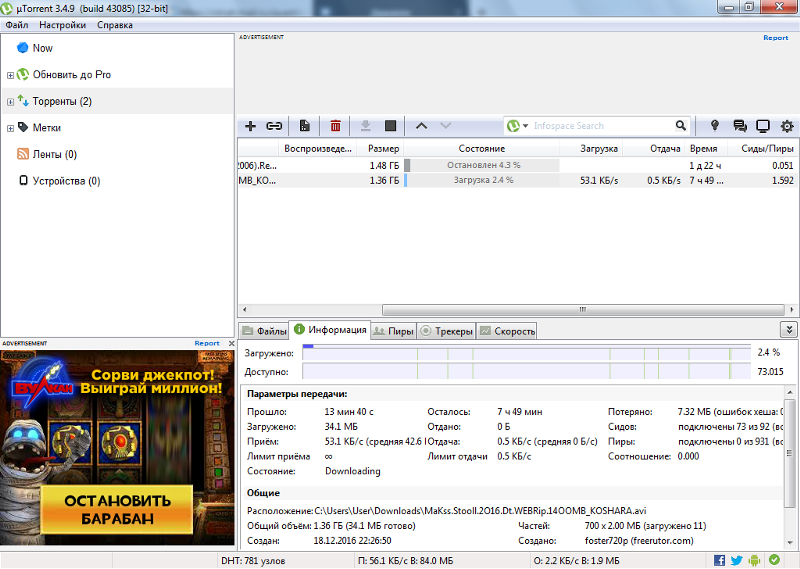 В этом параметре необходимо изменить существующее значение на 99999999999999 или любое другое большое число.
В этом параметре необходимо изменить существующее значение на 99999999999999 или любое другое большое число.
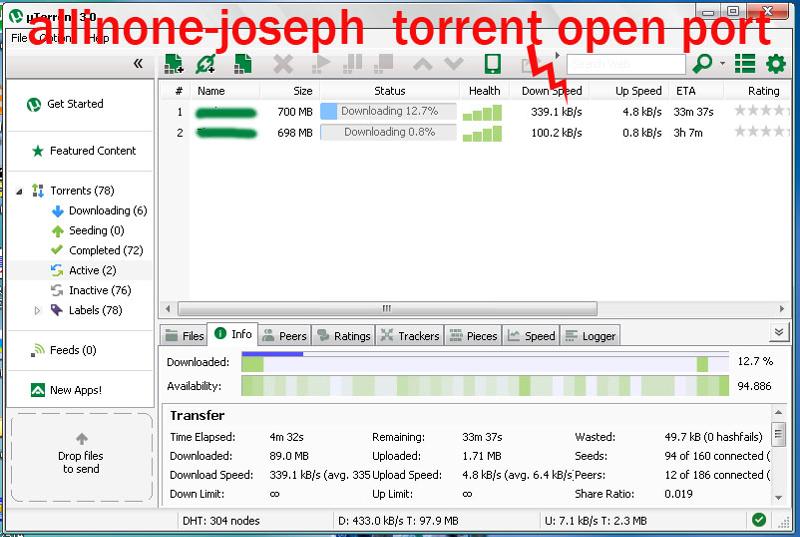 Золотое правило при загрузке торрент-файлов с тысячами сидеров и пиров — использовать только авторитетные источники.
Золотое правило при загрузке торрент-файлов с тысячами сидеров и пиров — использовать только авторитетные источники.
 Однако нет необходимости изменять настройки брандмауэра сеялки. Вместо этого вы можете разрешить своему клиенту uTorrent получать данные напрямую без вмешательства брандмауэра.
Однако нет необходимости изменять настройки брандмауэра сеялки. Вместо этого вы можете разрешить своему клиенту uTorrent получать данные напрямую без вмешательства брандмауэра.